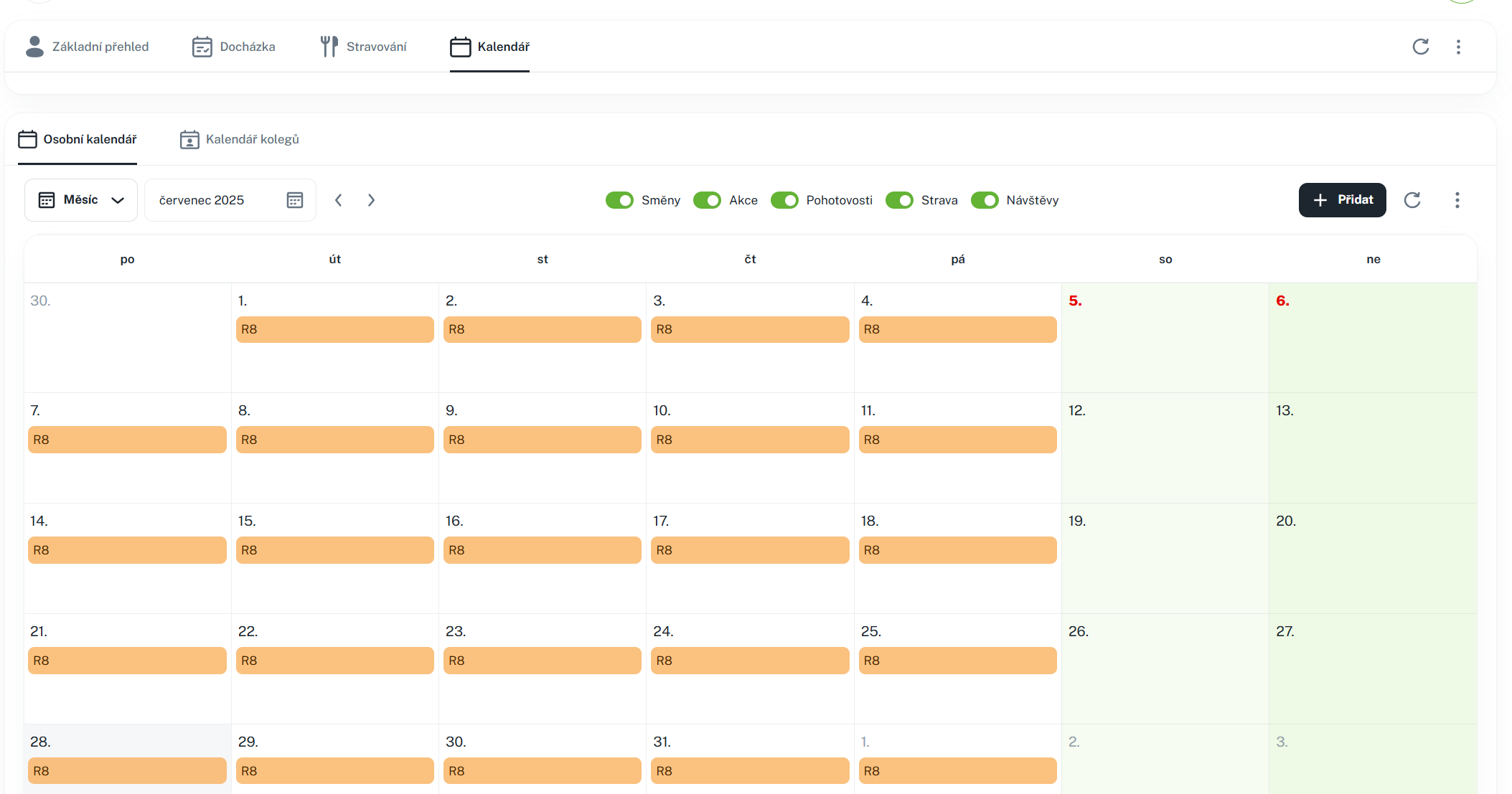Jak efektivně spravovat osoby ve firmě
Jak přidávat, kopírovat a mazat osoby
Jak pracovat s kontextovým menu a hromadnými akcemi
Co obsahuje detail osoby a jak ho upravit
Jak nastavit:
Základní údaje (pracovní jednotka, zařazení, struktura)
Docházkové předpisy a sledovat odpracované hodiny
Kategorie strávníka a provádět objednávky jídel
Osobní kalendář – plánování směn a akcí za jinou osobu
Jak používat grafy a přehledy docházky
Jak nastavit činnosti, nákladová střediska, pracovní jednotky, PIN
Seznam slouží k efektivní správě osob, včetně jejich hromadného přidávání, kopírování a provádění dalších akcí.
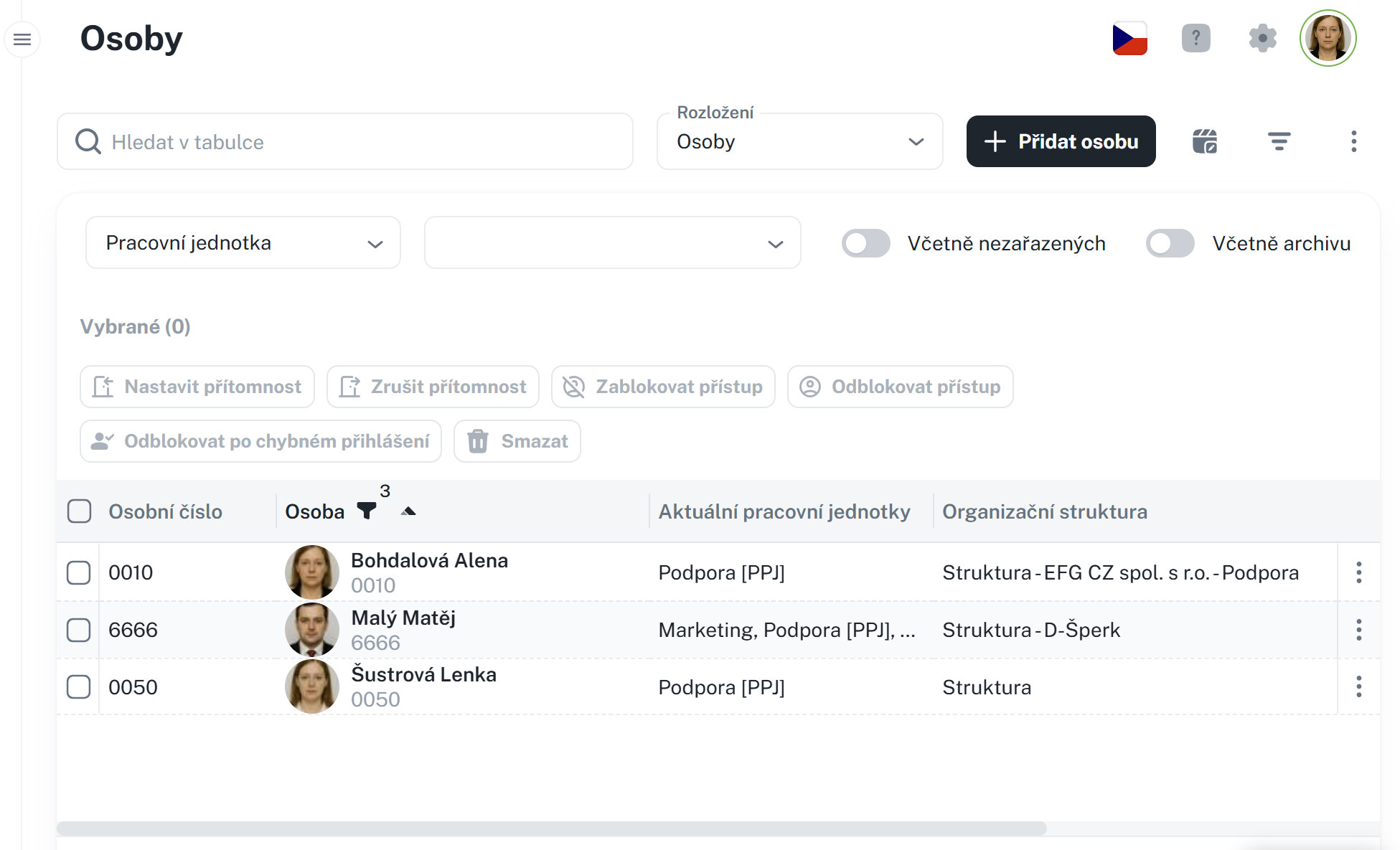
Při označení jedné a více osob máte k dispozici několik tlačítek:
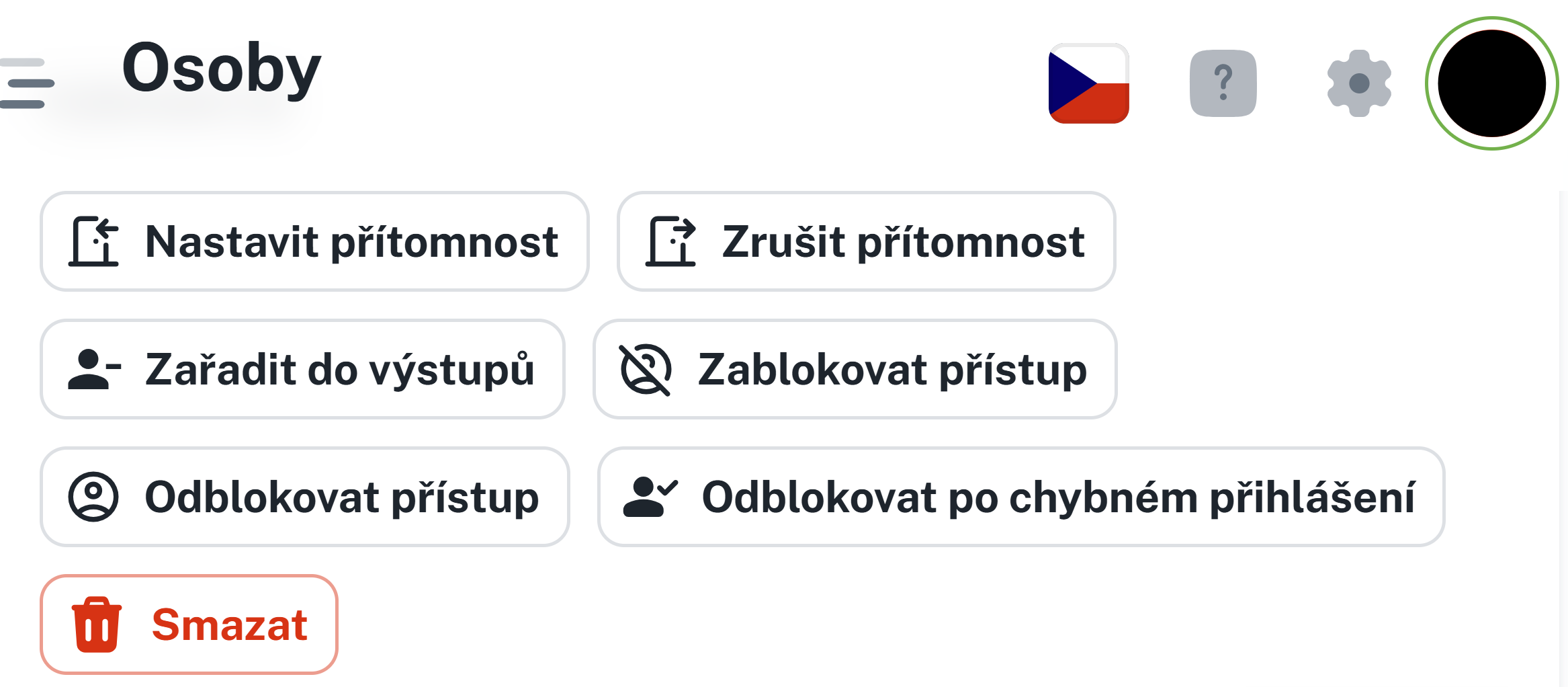
Nastavit/zrušit přítomnosti - nastaví, popř. zruší přítomnost zaměstnance na danou zónu k danému časovému období.
Zablokovat/Odblokovat přístup - zablokuje, popř. odblokuje přístup zaměstnance k hardwarovým snímačům a přihlášení do softwarových aplikací.
Odblokovat po chybném přihlášení - odblokuje zaměstnancův přístup po několika chybných přihlášeních.
Smazat - smaže osobu ze systému
Tyto stejné možnosti a další možnosti jsou k dispozici i z kontextového menu - kliknutím pravého tlačítka na danou osobu či na tři tečky vpravo.
Kontextové menu obsahuje navíc:
Detail osoby - proklik do detailu osoby
Kopie - zkopíruje danou osobu
Osobní výkaz - proklik do osobní docházky dané osoby
Přidat činnost - rychlé přidání činnosti k osobě

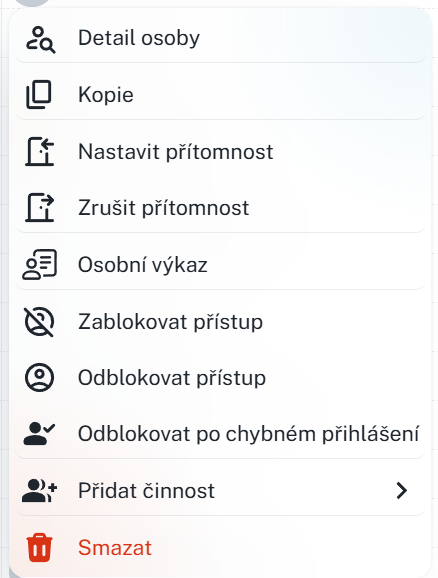
Osobu můžete přidat tlačítkem Přidat osobu.
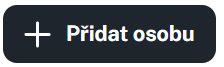
Vyplníte potřebné údaje na jednotlivých záložkách — Povinné jsou označeny hvězdičkou *, v případě duplicity vyplňte pole unikátním údajem.
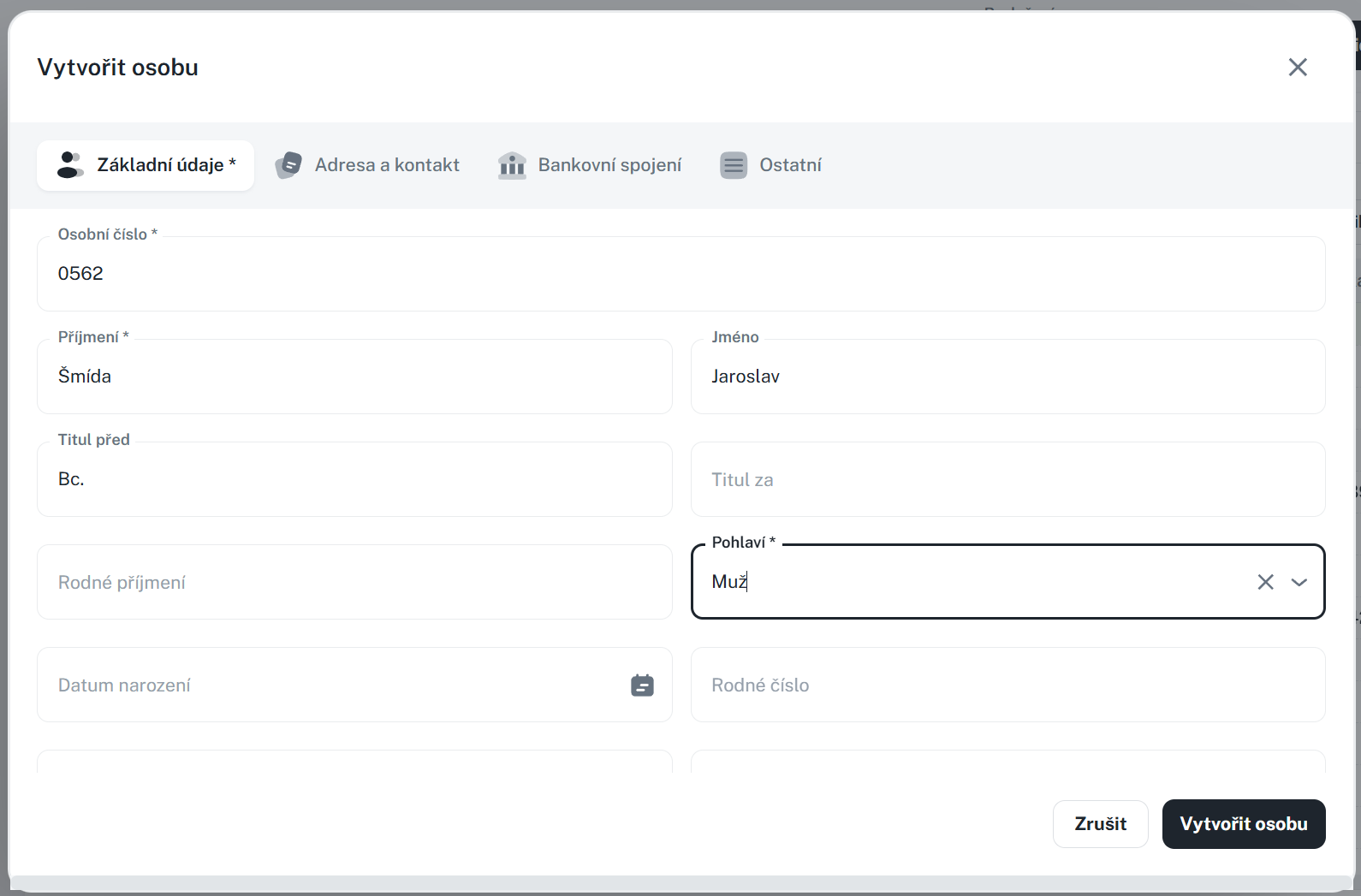
Po vyplnění údajů stačí kliknout na Vytvořit osobu
Po vytvoření osoby, se vám nyní zobrazuje v seznamu
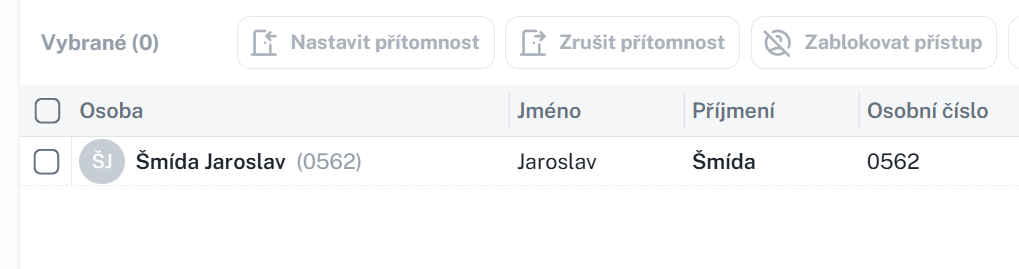
Kopie slouží ke kopírování hardwarového přístupu. Nově vytvořená osoba bude mít stejná přístupová práva jako její kopie.
Funkce kopie je dostupná z kontextového menu, tedy kliknutím pravým tlačítkem na konkrétní osobu, nebo kliknutím na tři tečky u konkrétní osoby.
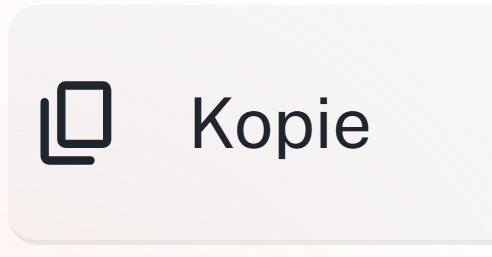
Postup vytvoření je totožný jako u klasického vytváření osob.
Hlídání duplicity a povinné pole jsou nastavitelné. Lze nastavit:
Pole může obsahovat duplicitní hodnotu, ale vypíše varování. Značí se oranžovým vykřičníkem.
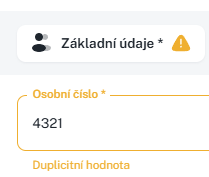
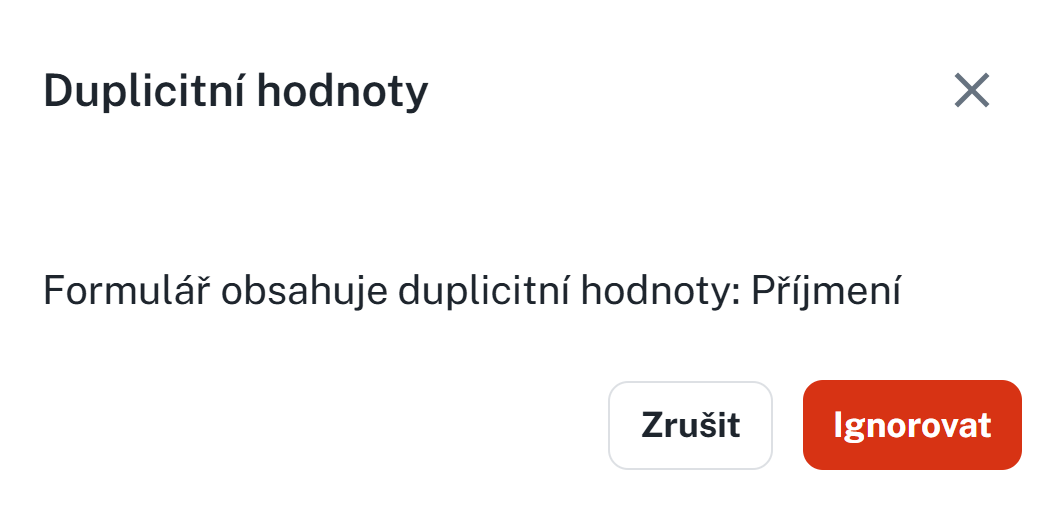
V poli se musí vyskytovat jedinečná hodnota, jinak nelze uložit formulář. Rozdíl oproti klasické duplicitě je barva vykřičníku červená.
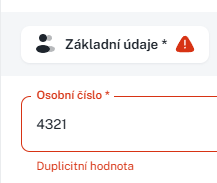
U pole se objeví indikátor povinnosti (*), bez jeho vyplnění nelze odeslat formulář.
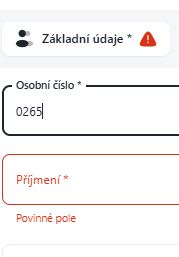
V detailu osoby můžete upravovat její údaje, přiřazovat docházkové předpisy, nastavit kategorii strávníka a nahlížet do jejího kalendáře.
Skládá se ze 4 záložek
Základní údaje - údaje osoby, pracovní jednotky atd…
Docházka - nastavení docházkového předpisu osoby
Stravování - nastavení kategorie strávníka, případné objednání jídla za danou osobu
Kalendář - náhled do osobního kalendáře dané osoby

Horní bar obsahuje také obnovovací tlačítko a kontext menu
Obnovit - obnoví detail osoby

Kontext menu - obsahuje stejné možnosti jako ze seznamu osoby
Nový záznam - rychlí přístup k založení nové osoby
Kopie - zkopíruje danou osobu
Nastavit/zrušit přítomnosti - nastaví, popř. zruší přítomnost zaměstnance na danou zónu k danému časovému období.
Osobní výkaz - proklik do osobní docházky dané osoby
Zablokovat/Odblokovat přístup - zablokuje, popř. odblokuje přístup zaměstnance k hardwarovým snímačům a přihlášení do softwarových aplikací.
Odblokovat po chybném přihlášení - odblokuje zaměstnancův přístup po několika chybných přihlášeních.
Přidat činnost - rychlé přidání činnosti k osobě
Smazat - smaže osobu ze systému
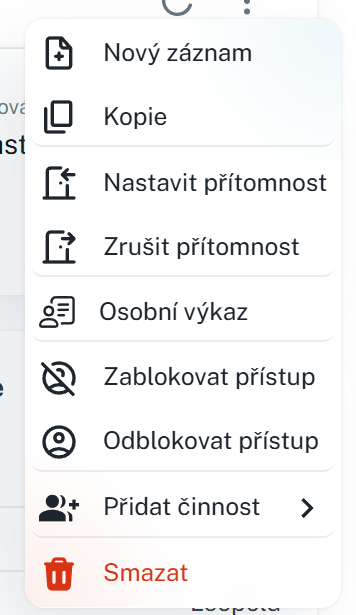
Tato sekce slouží k nastavení základních informací o osobě, jako je pracovní jednotka, zařazení a organizační struktura a tak dále. Veškeré údaje lze kdykoli upravit.
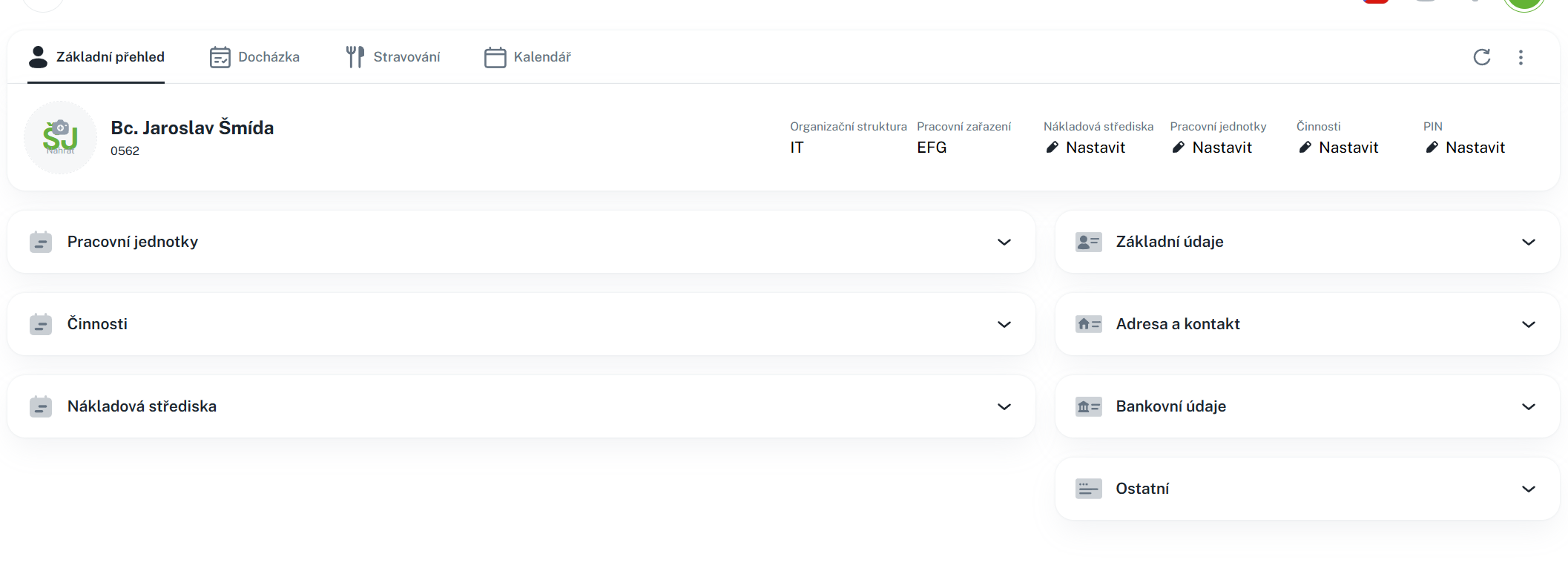
Kliknutím na tlačítko Nastavit nebo na již přiřazenou strukturu se otevře okno, ve kterém vyberete, do jaké struktury chcete osobu přiřadit.
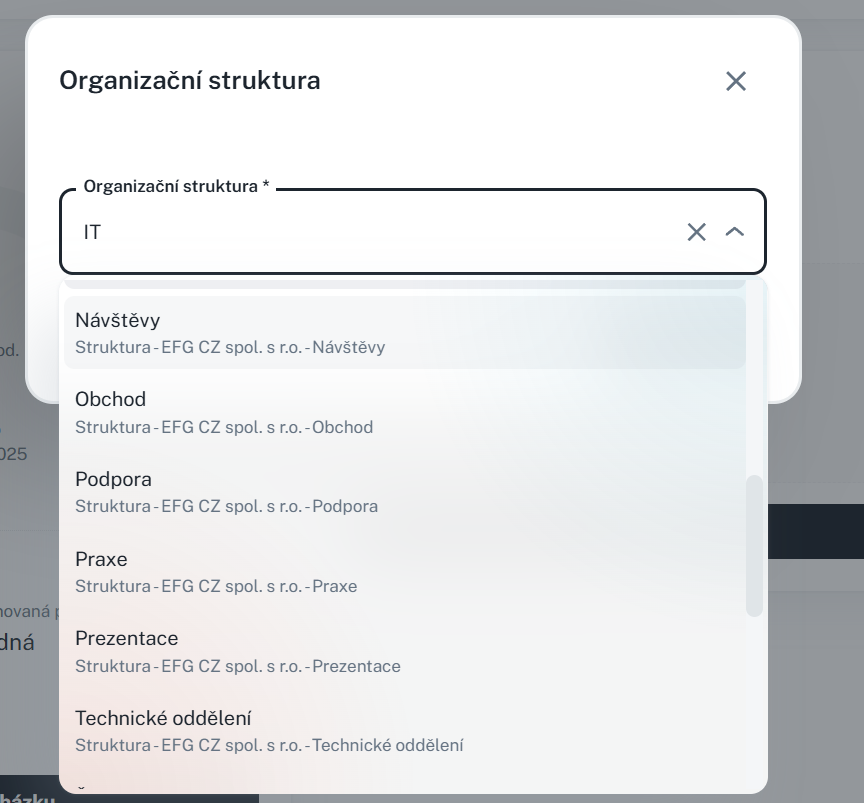
Po zvolení struktury stačí kliknout na “Uložit změny”.
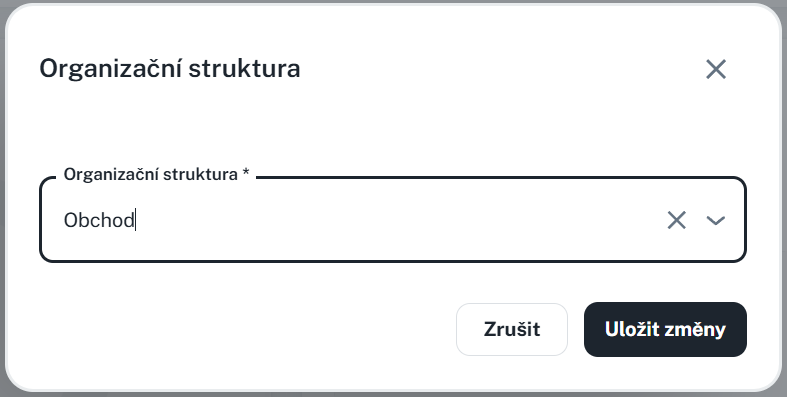
Kliknutím na tlačítko Nastavit nebo na již přiřazené zařazení se otevře okno, ve kterém vyberete, do jakého pracovního zařazení chcete osobu přiřadit.
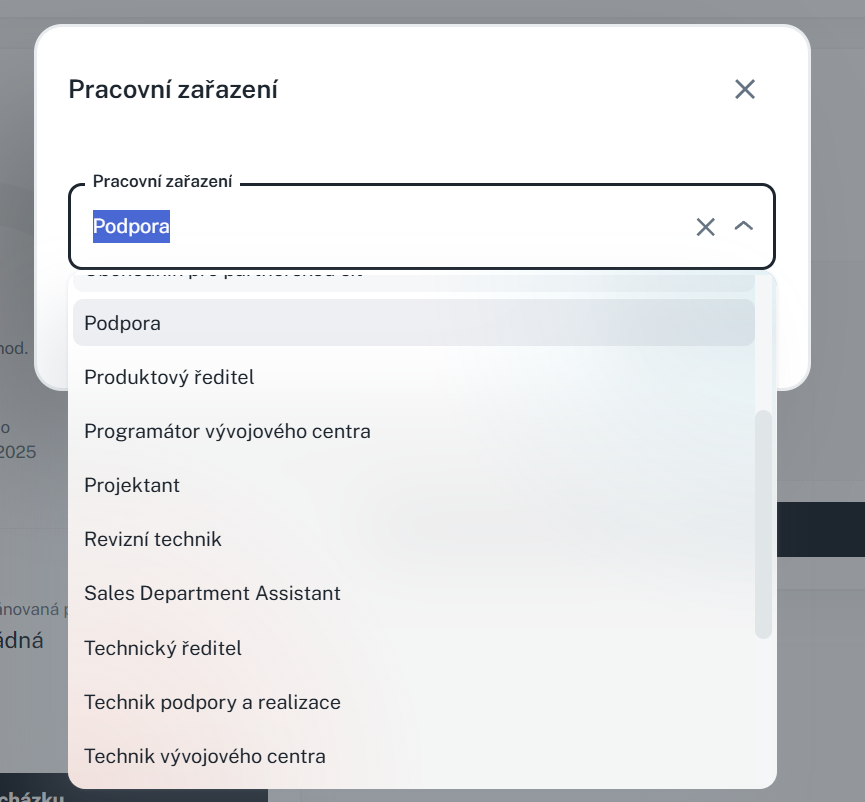
Po zvolení struktury stačí kliknout na “Uložit změny”.
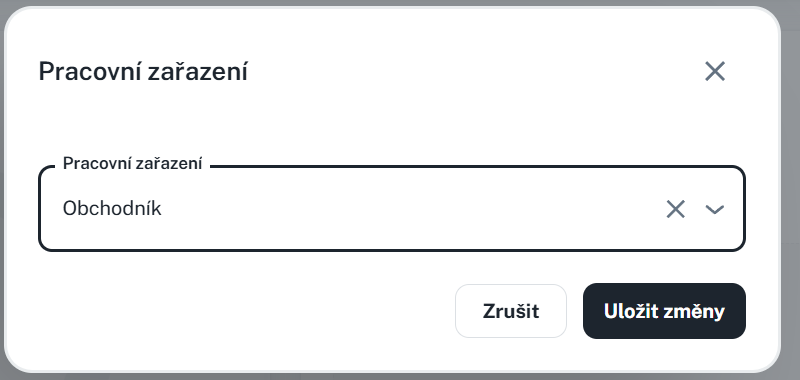
Kliknutím na tlačítko Nastavit nebo na již nastavené středisko se otevře seznam. Stejný seznam je i jako widget níže v detailu osoby.
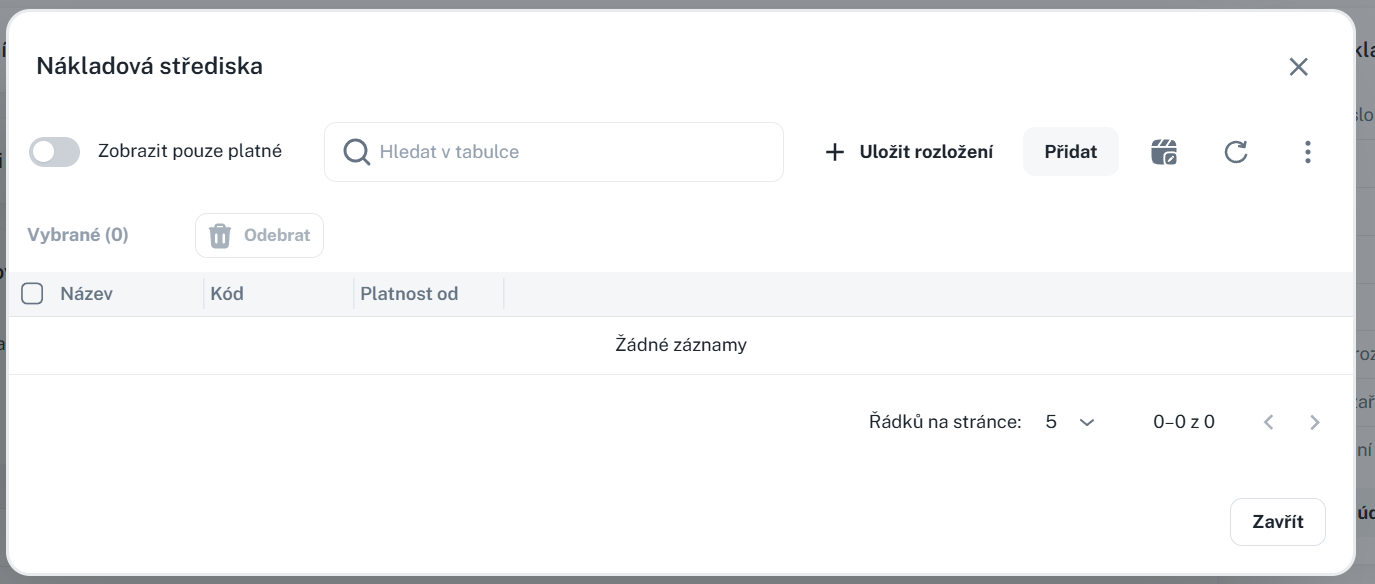
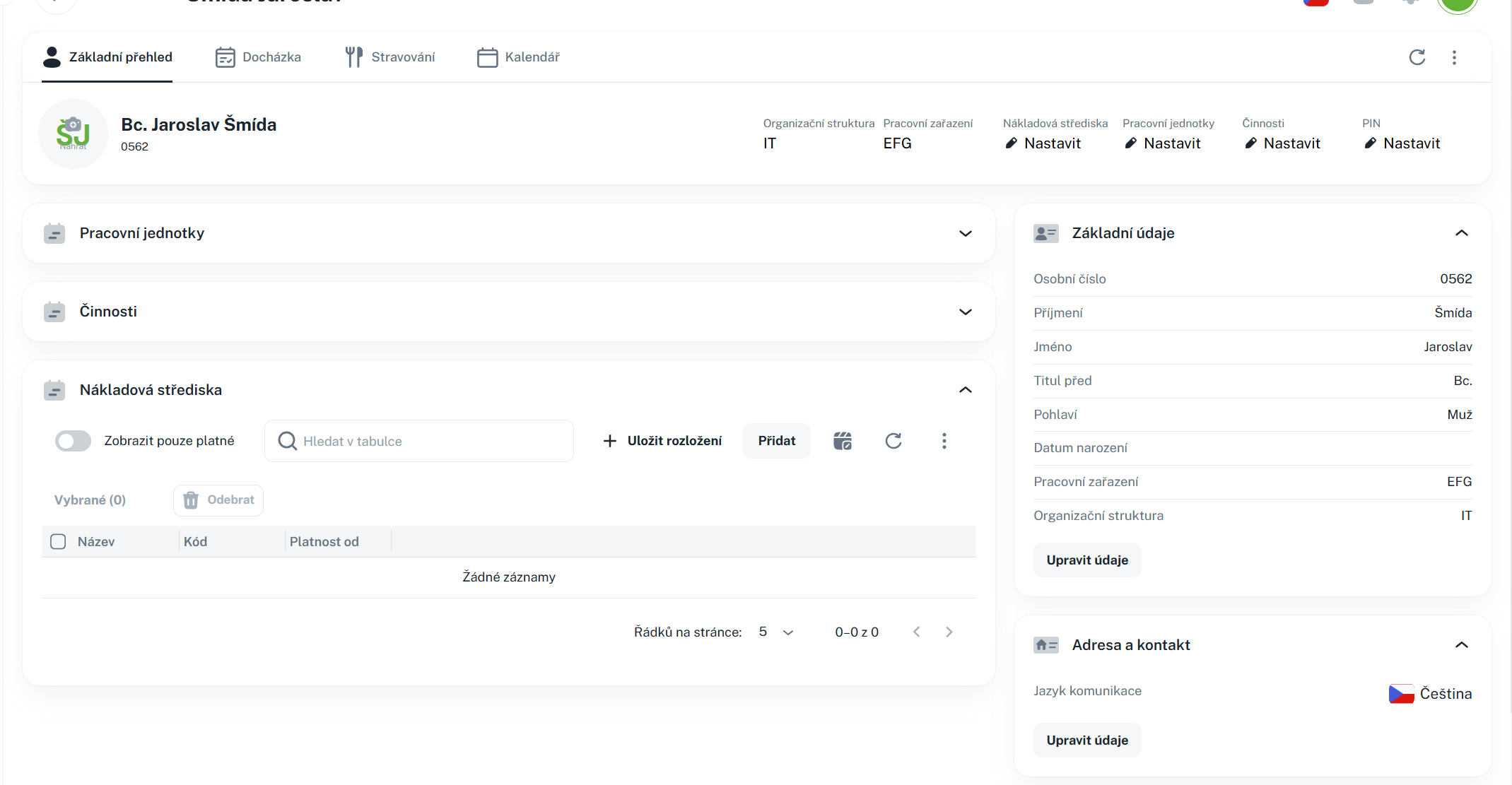
Kliknutím na “Přidat” se Vám zobrazí okno s výběrem středisek, po jeho zvolení nastavte datum platnosti a klikněte na “Přiřadit” → nákladové středisko se přiřadí osobě a objeví se v seznamu.
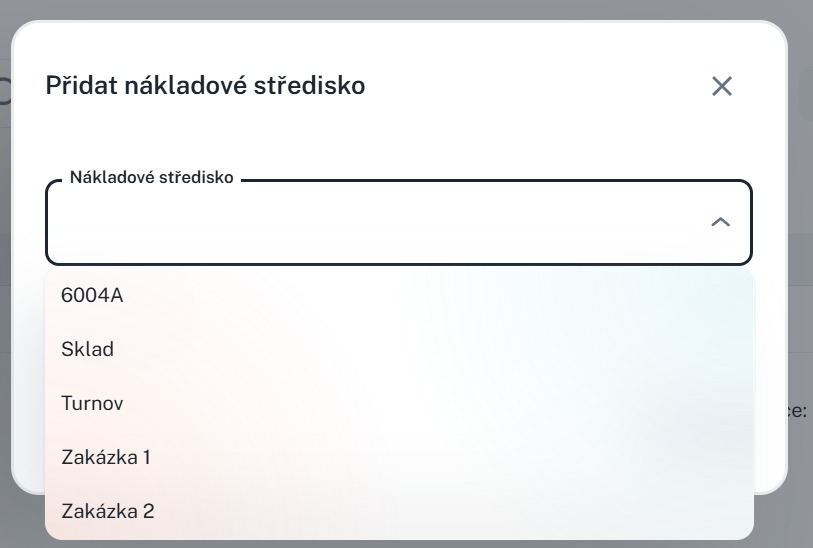
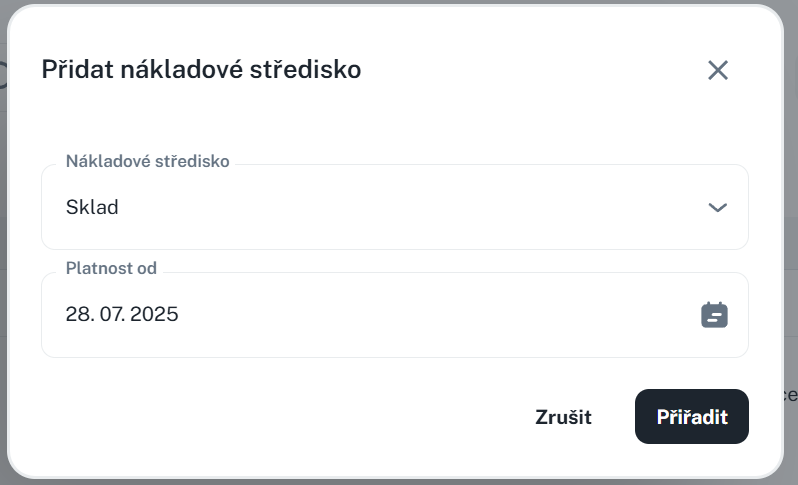
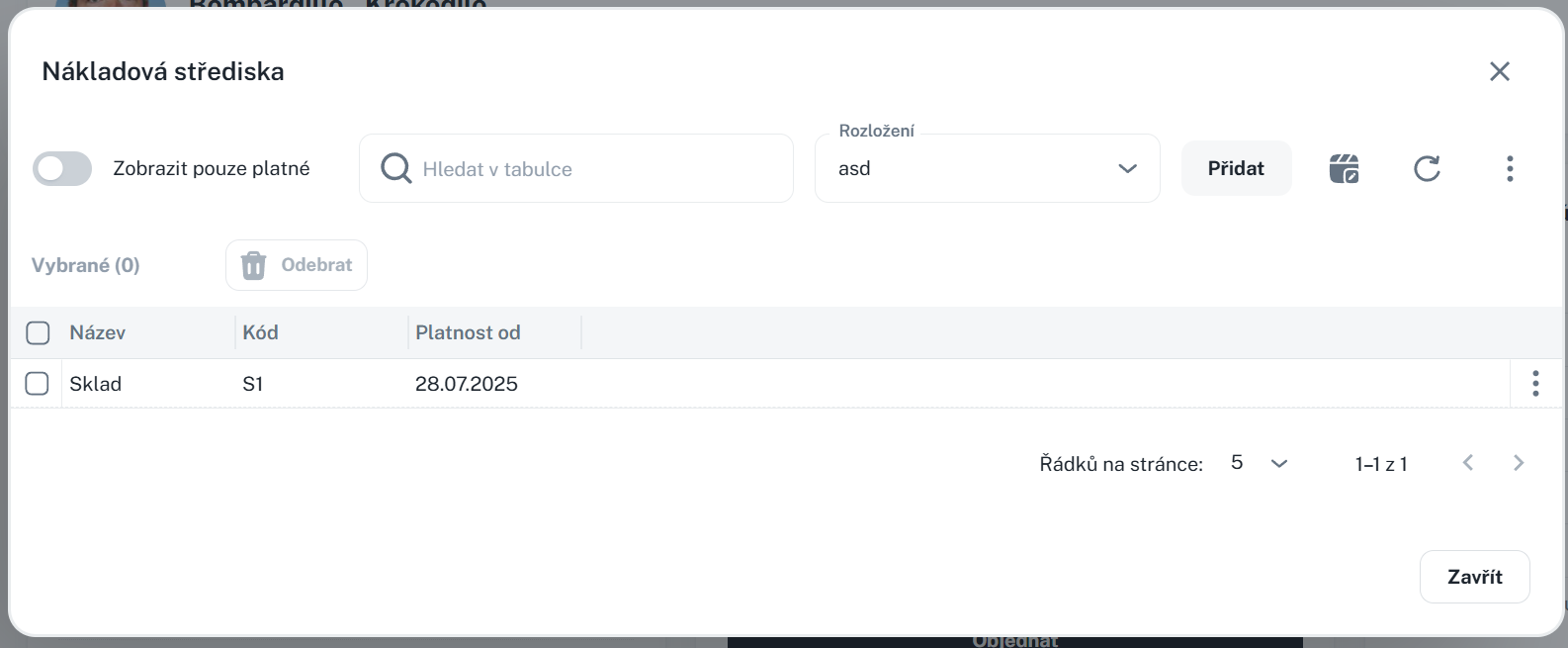
Kliknutím na tlačítko Nastavit nebo na již nastavenou pracovní jednotku se otevře seznam. Stejný seznam je i jako widget níže v detailu osoby.
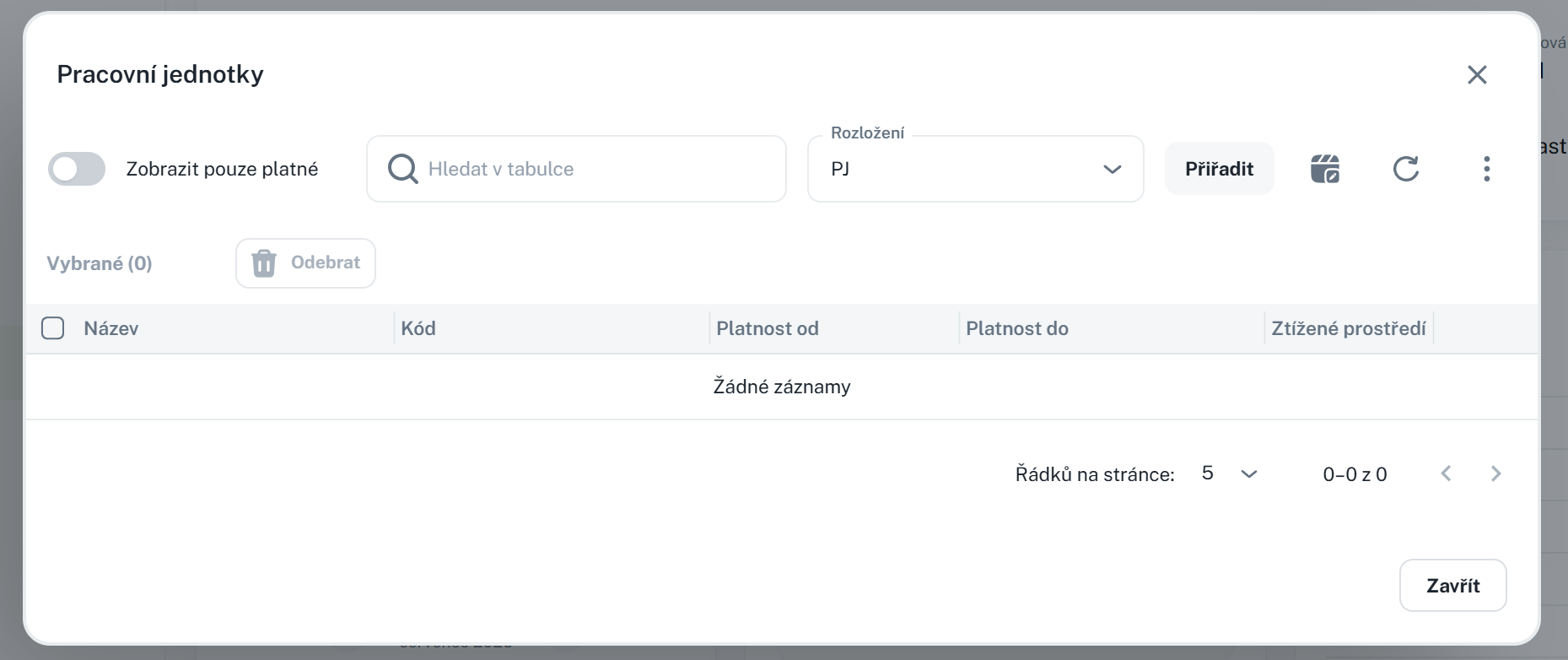
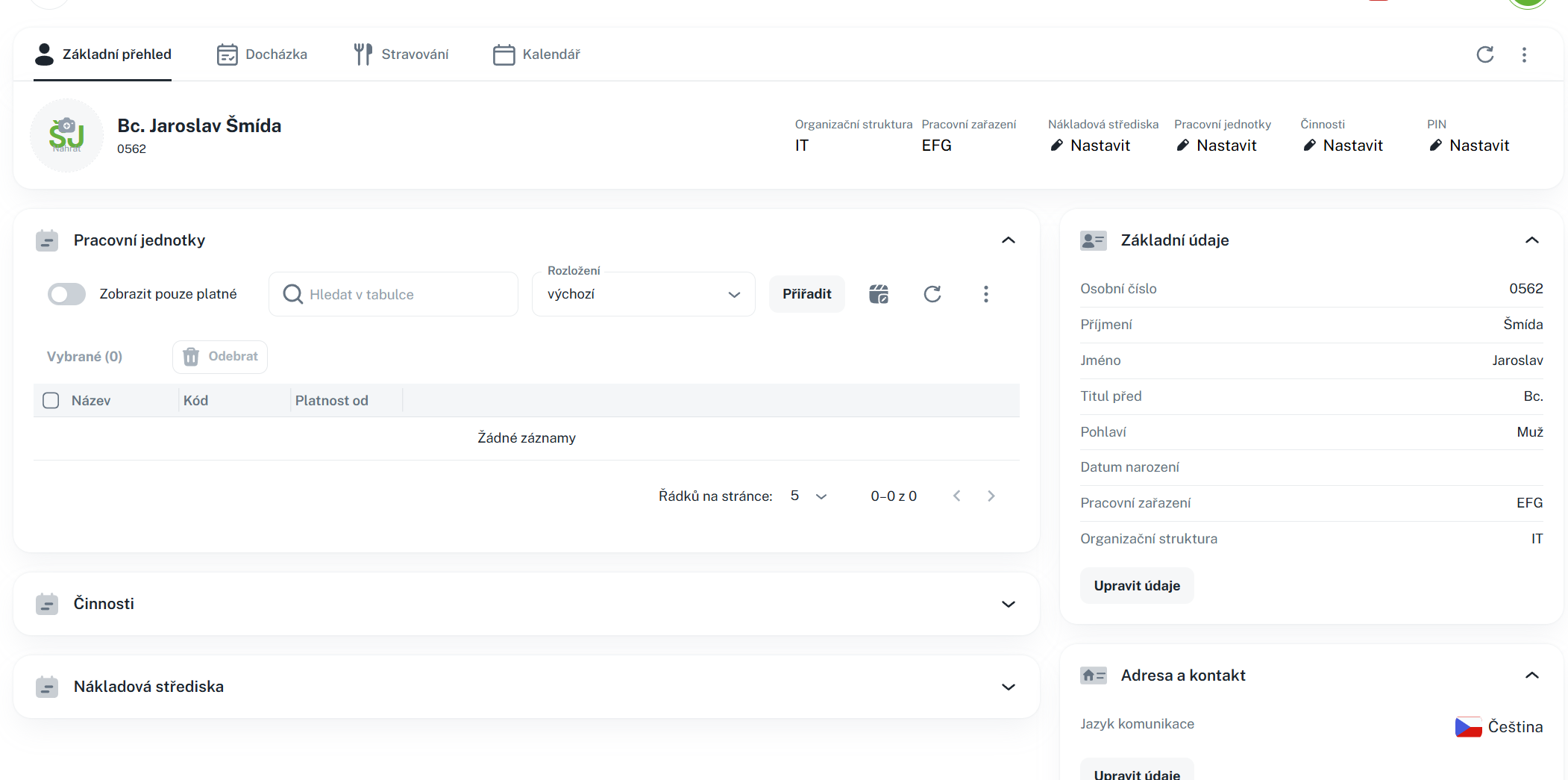
Kliknutím na “Přiřadit” se Vám zobrazí okno s výběrem jednotek, po jejím zvolení nastavte datum platnosti, případě i datum platnosti do a klikněte na “Přidat” → pracovní jednotka se přiřadí osobě a objeví se v seznamu.
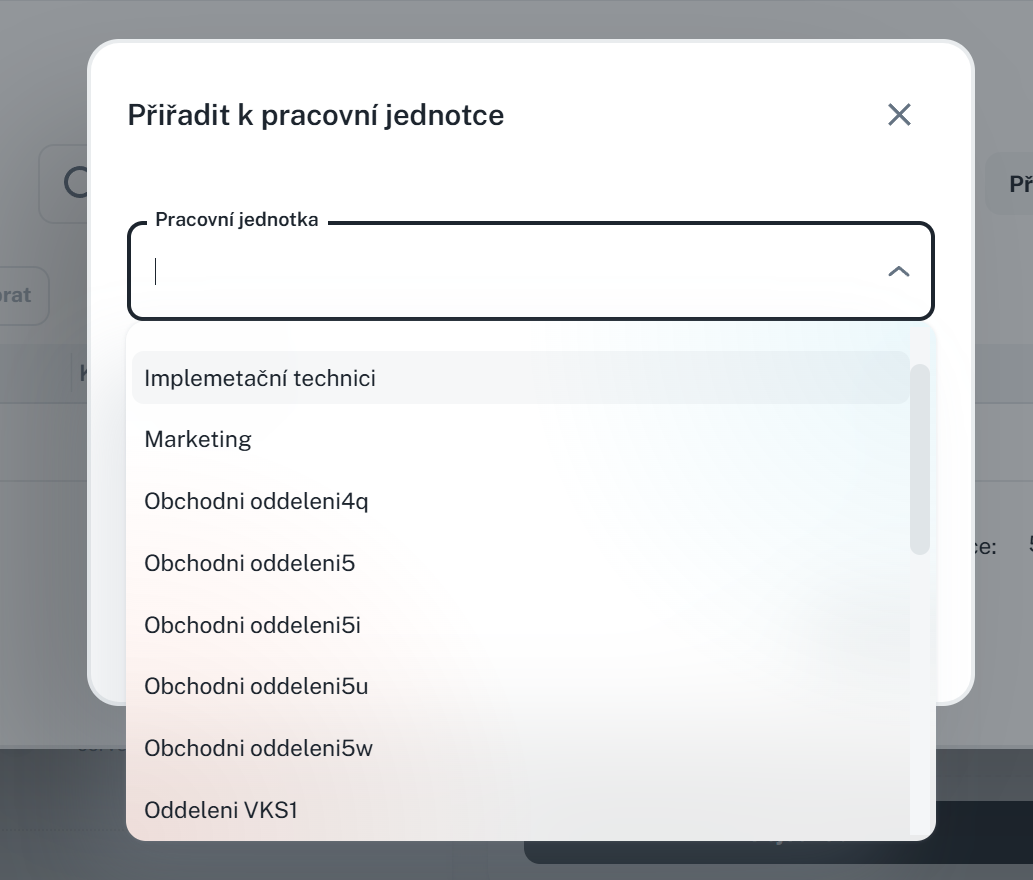
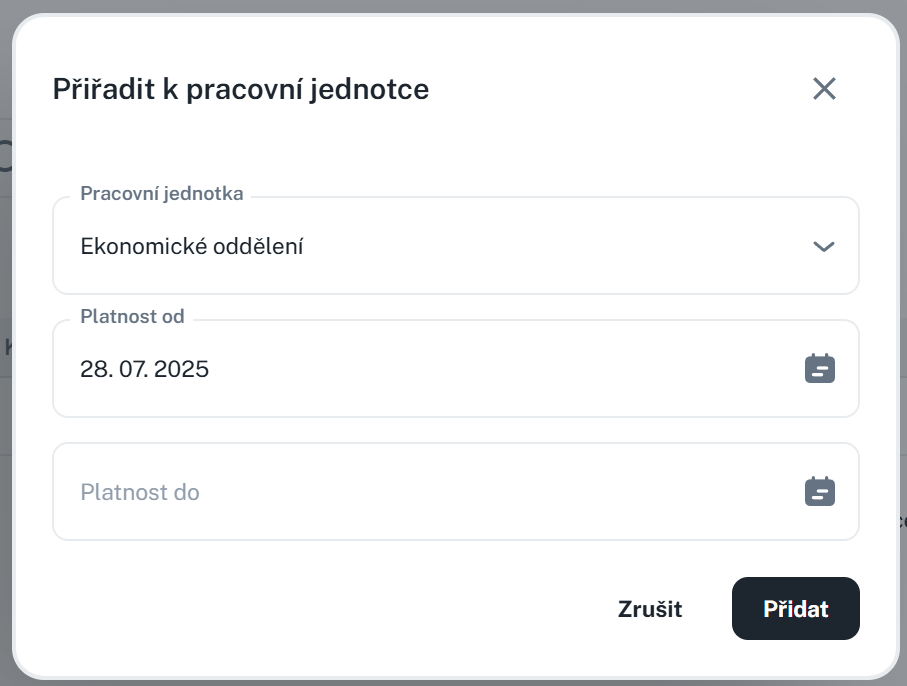
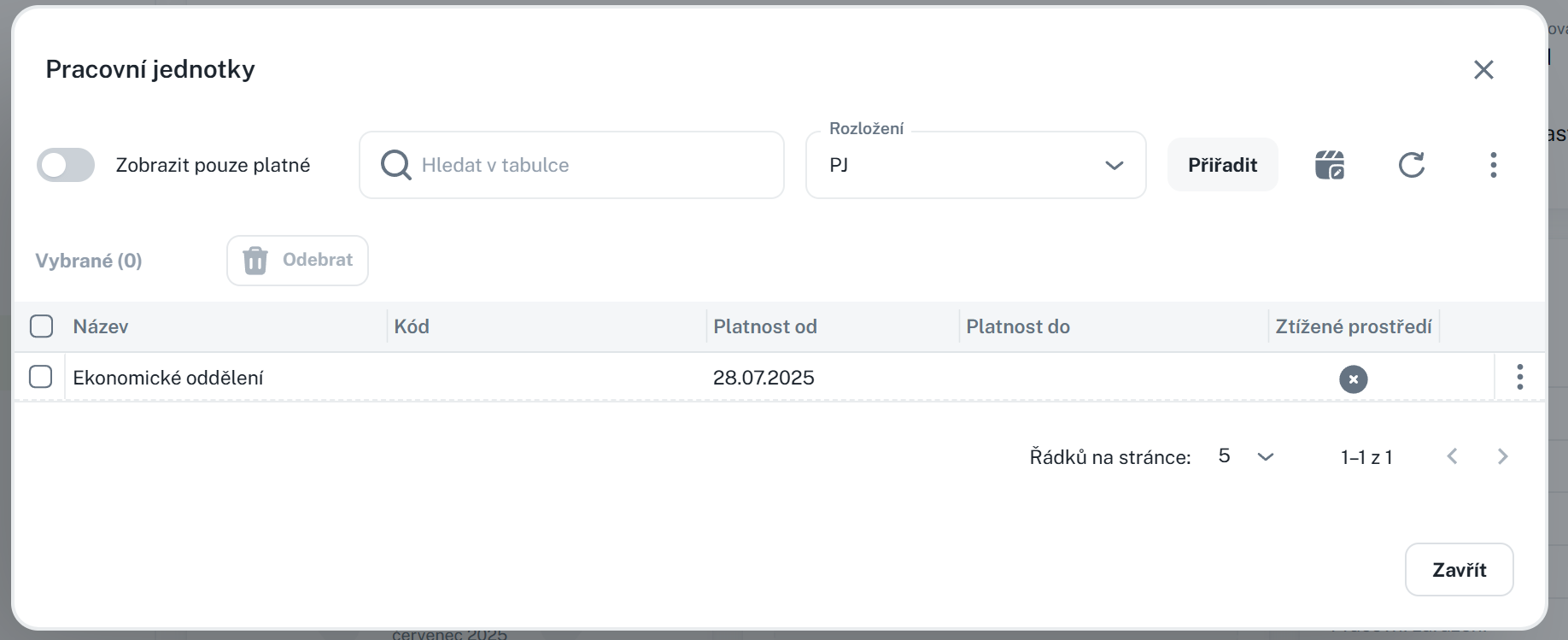
Osobě můžete přiřadit činnost - slouží k evidenci, například školení, či prodělaný COVID.
Činnost lze přiřadit:
Z kontextového menu kliknutím pravého tlačítka myši na konkrétní osobu a kliknutí na Přidat činnost
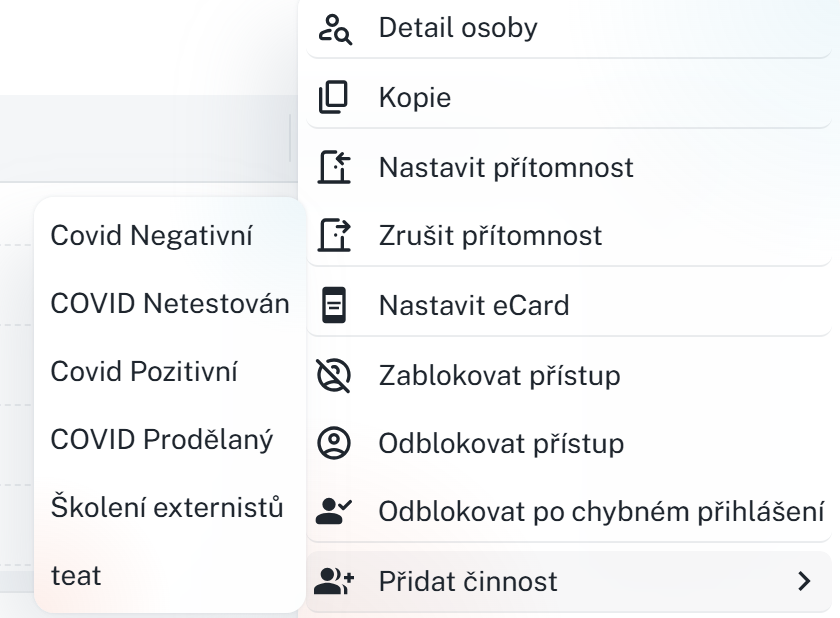
Skrze menu v horním panelu nebo seznamového widgetu.
Kliknutím na tlačítko Nastavit nebo na již nastavenou činnost se otevře seznam. Stejný seznam je i jako widget níže v detailu osoby.
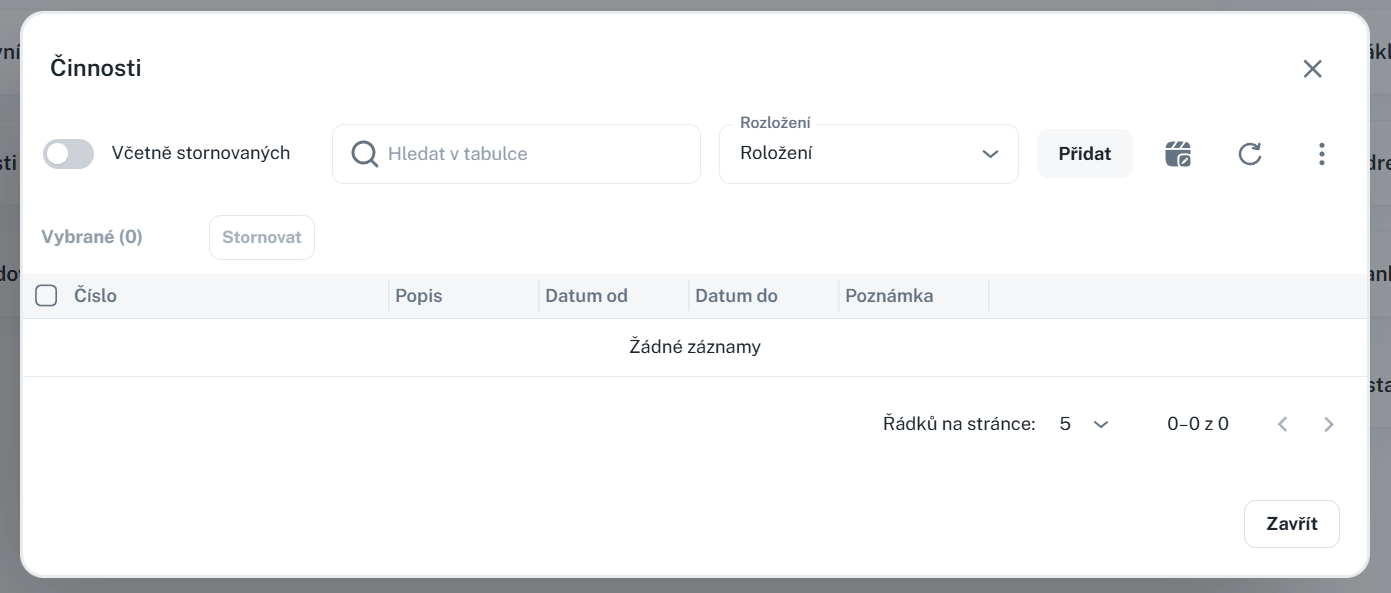
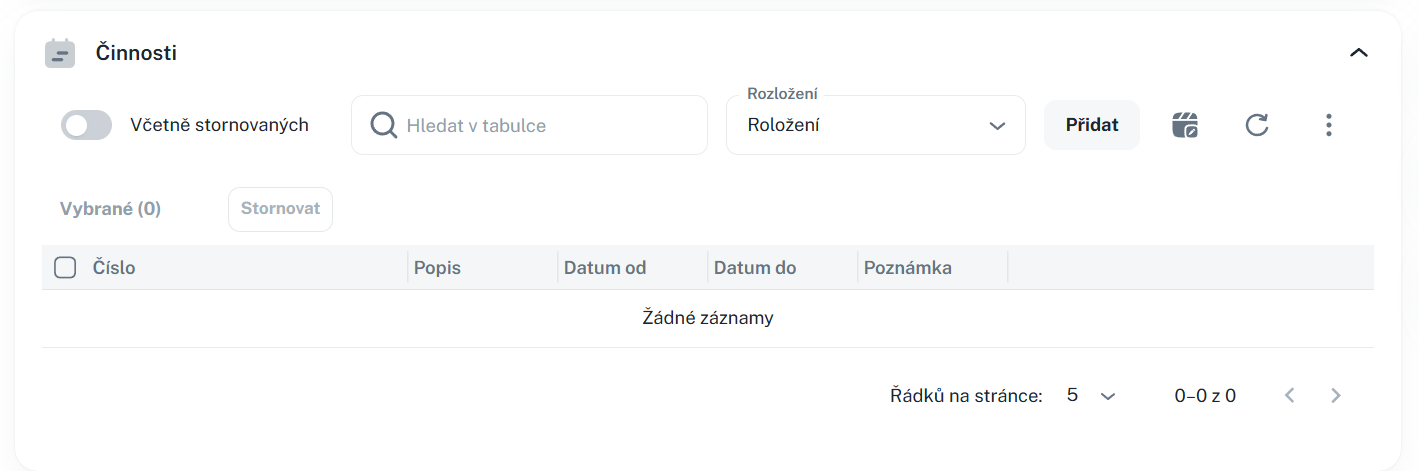
Kliknutím na “Přidat” se Vám zobrazí okno s výběrem činností, po jejím zvolení nastavte datum platnosti, případě i datum platnosti do a klikněte na “Přidat” → činnost se přiřadí osobě a objeví se v seznamu.
CHYBA NEJDE KLIKNOUT NA PŘIDAT SCRNSHOT DODĚLAT POZDĚJI
Kliknutím na tlačítko Nastavit nebo hvězdičky (znamená, že tam je již nastavená PIN) se otevře dialog pro zadání PINU.
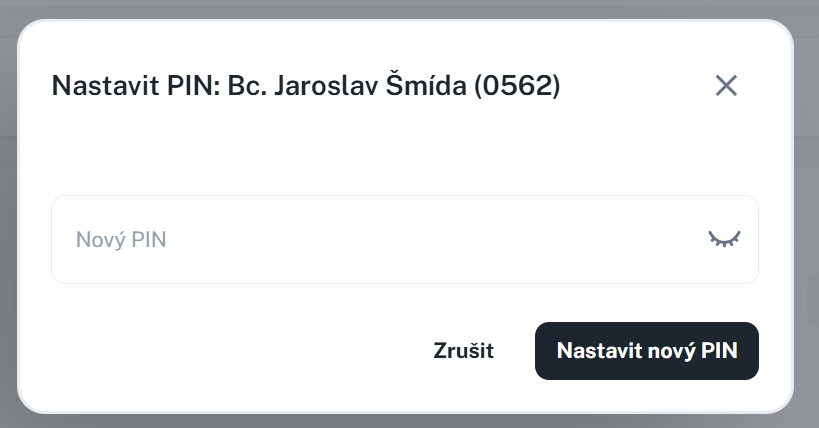
Pokud byste chtěli nastavit PIN pro momentálně přihlášenou osobu, musíte kliknout na ikonku nahoře vpravo a zvolit “Změnit PIN“.
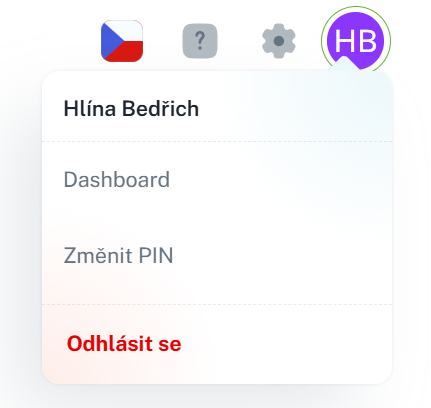
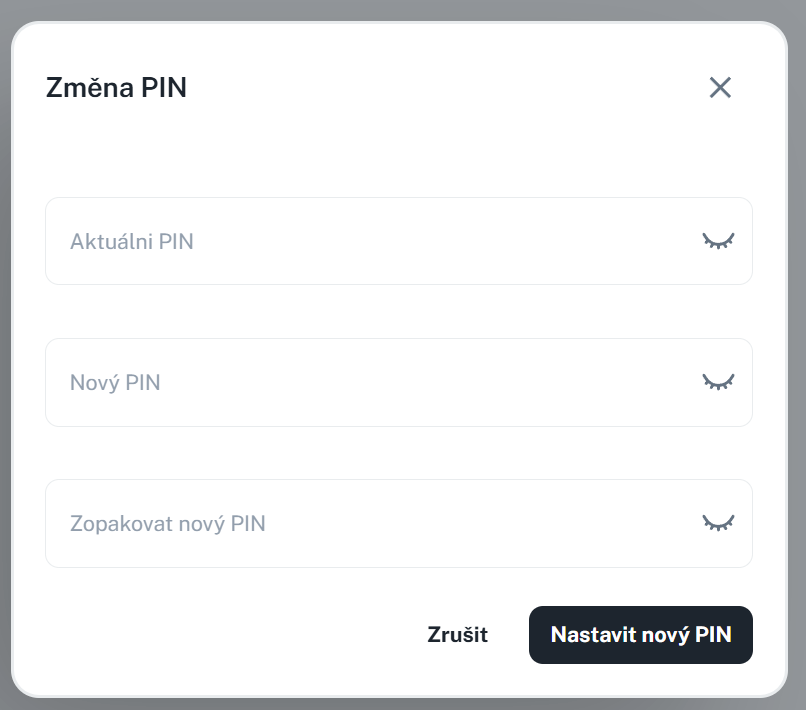
V případě potřeby úpravy údajů dané osoby otevřete příslušný widget a klikněte na tlačítko “Upravit”. Zobrazí se vám stejný formulář jako při zakládání osoby, ve kterém můžete údaje upravit podle potřeby.
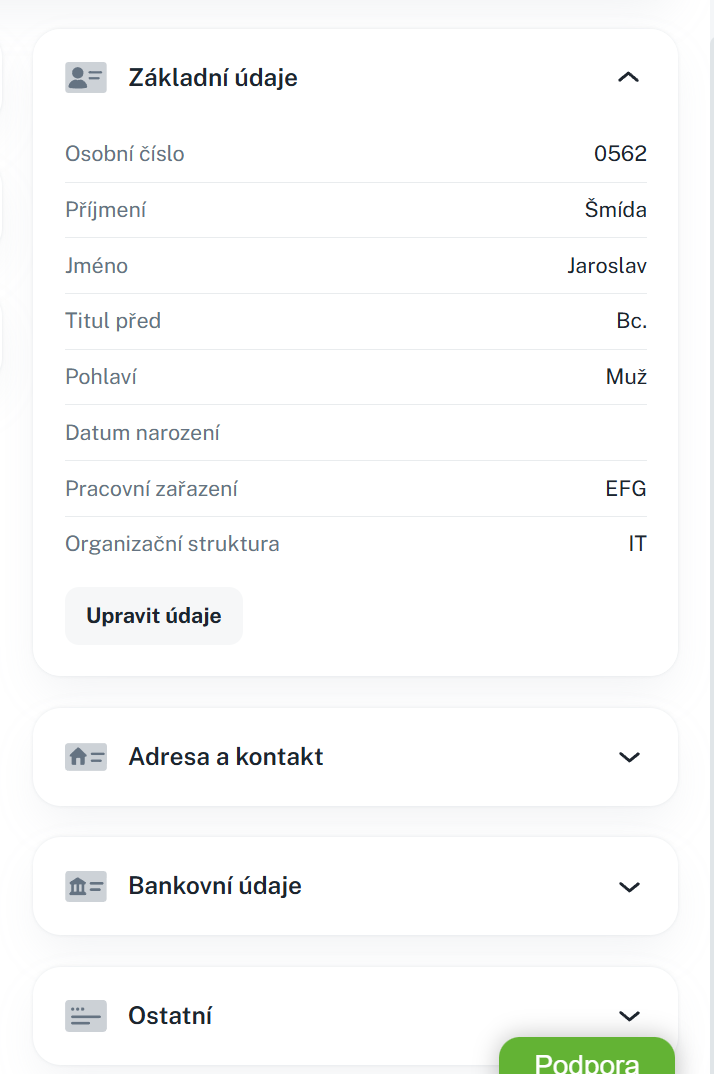
Slouží k zadání docházkového předpisu a rychlému přehledu o tom, kolik hodin zbývá osobě odpracovat nebo jaká směna je pro ni na dnešní den naplánovaná.
Slouží k nastavení předpisu osobě, dle kterého se poté řídí docházka dané osoby. Předpis nastavíte klikem na nastavit.
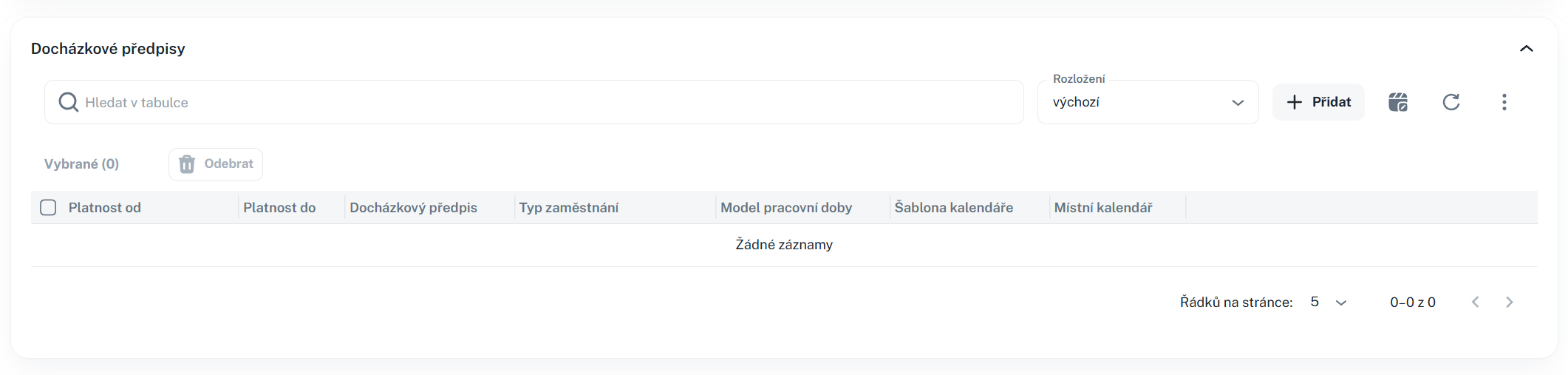
Po otevření dialogu máte 2 možnosti
Nastavené předpisy - stačí kliknout na pole Docházkový předpis → vybrat jeden z nich a ostatní údaje se sami doplní. Jediné co bude nutné doplnit je platnost od kdy případně do kdy má předpis platit
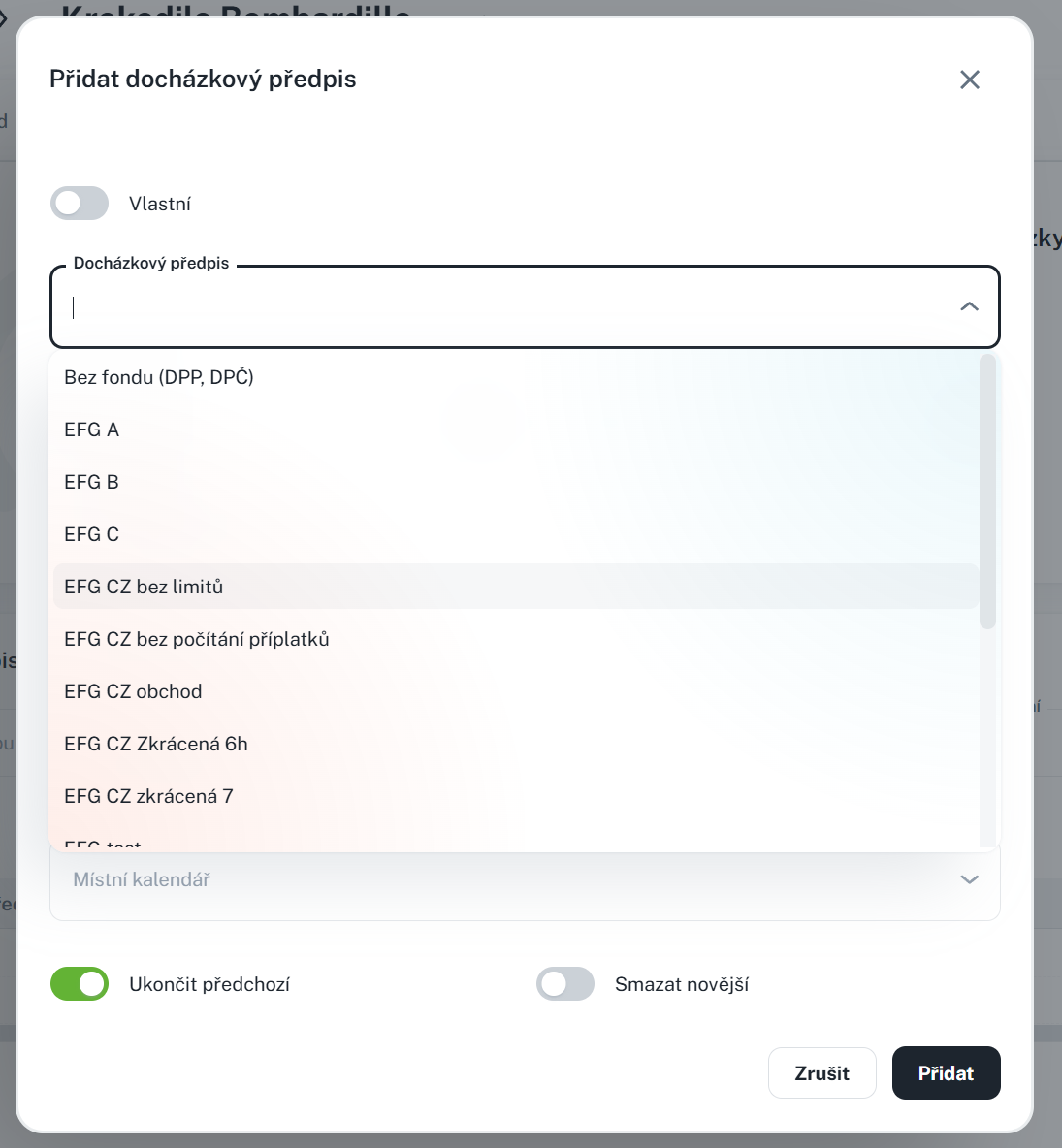
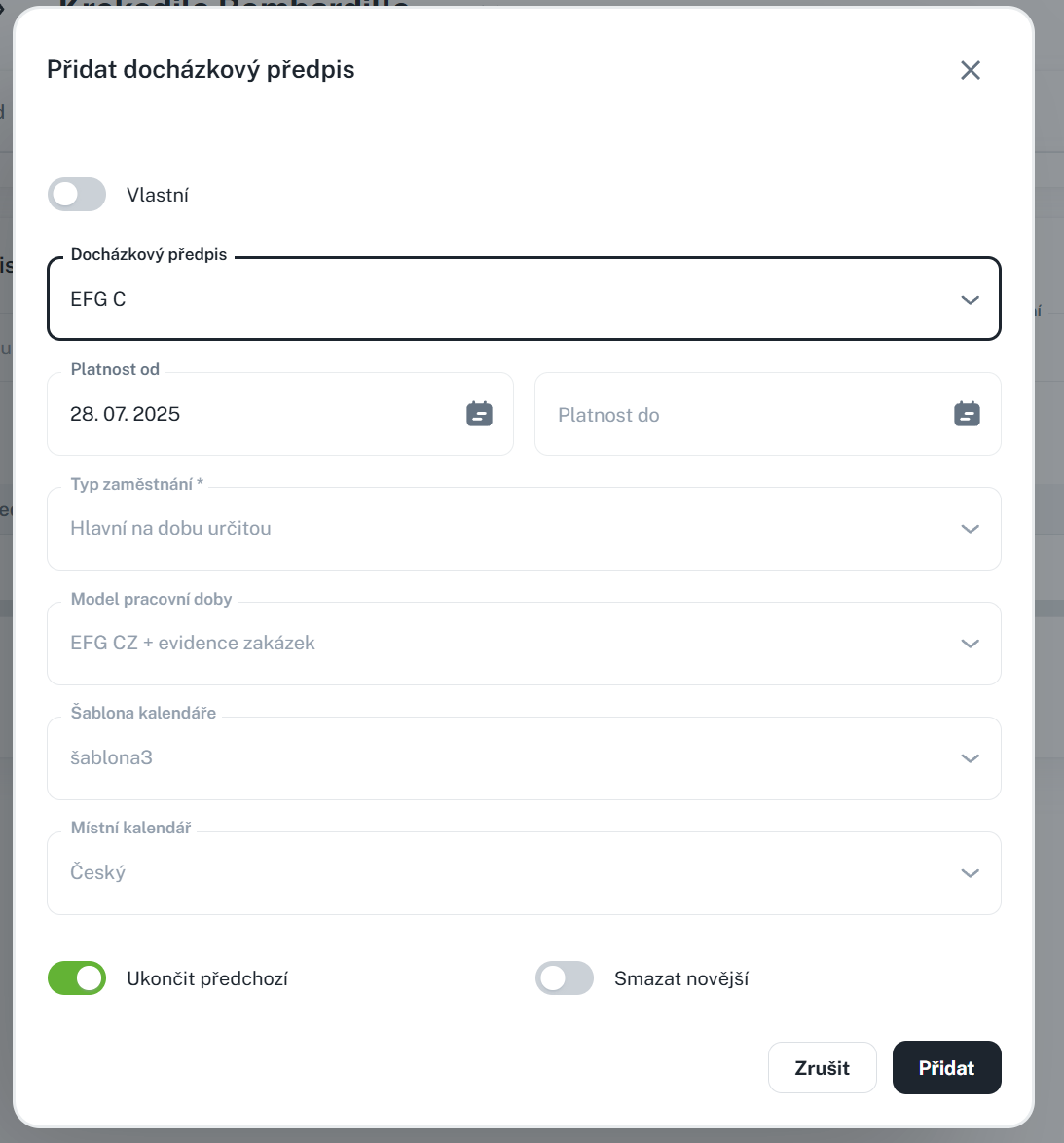
Klikem na “Přidat” se nastaví předpis
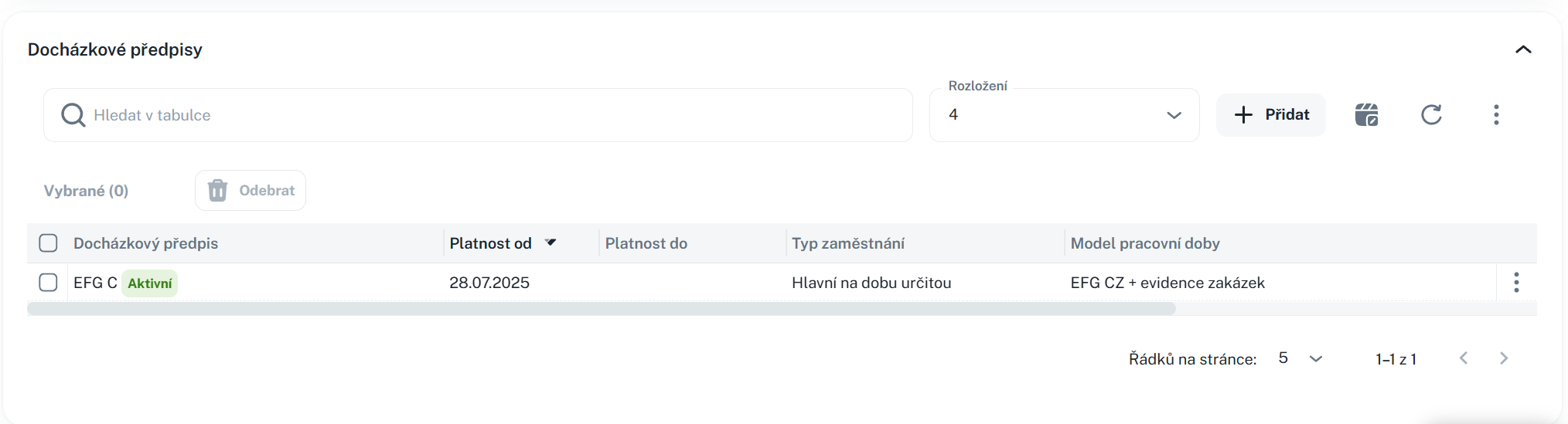
Vlastní předpisy - aktivujete kliknutím na parametr “Vlastní”, ve vlastním předpisu si jednotlivé parametry můžete naklikat sami, dle potřeby
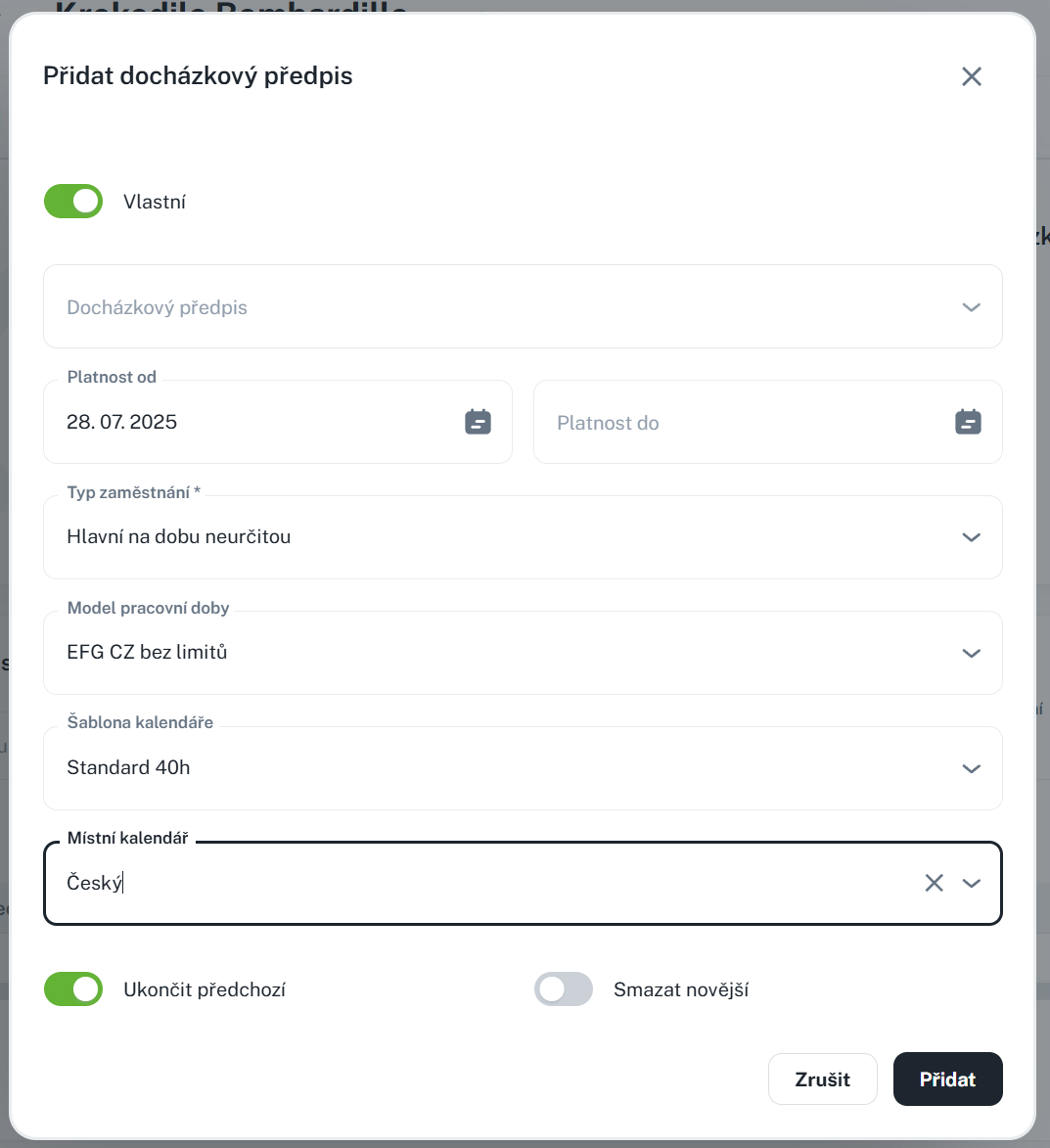
U předem daného předpisu je možné upravit pouze platnost Od - Do. Do editace se dostanete skrze kontextové menu skrze 3 tečky nebo pravý klik na předpis.
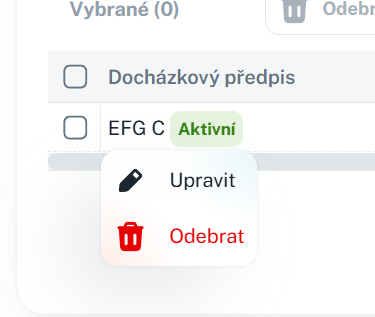
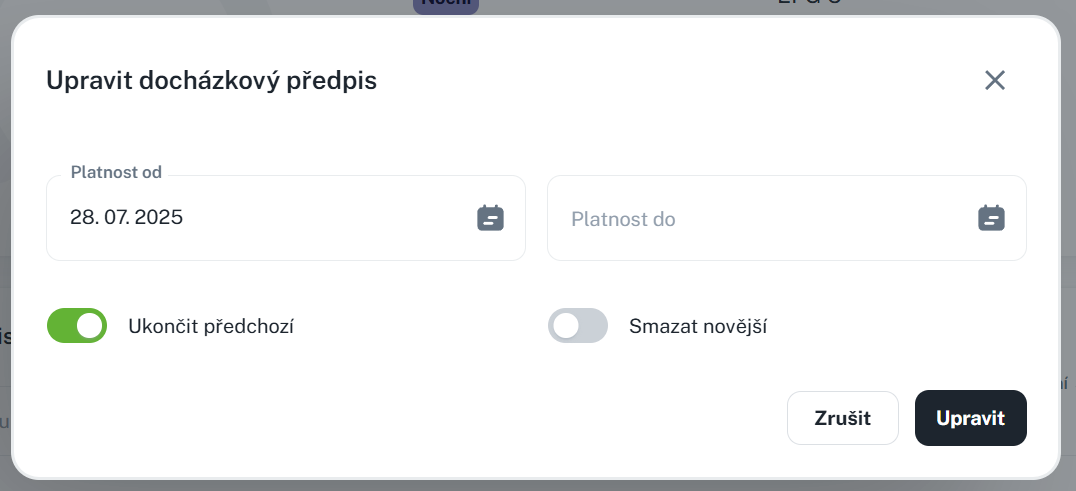
U vlastního předpisu je pak možné upravit jednotlivé parametry.
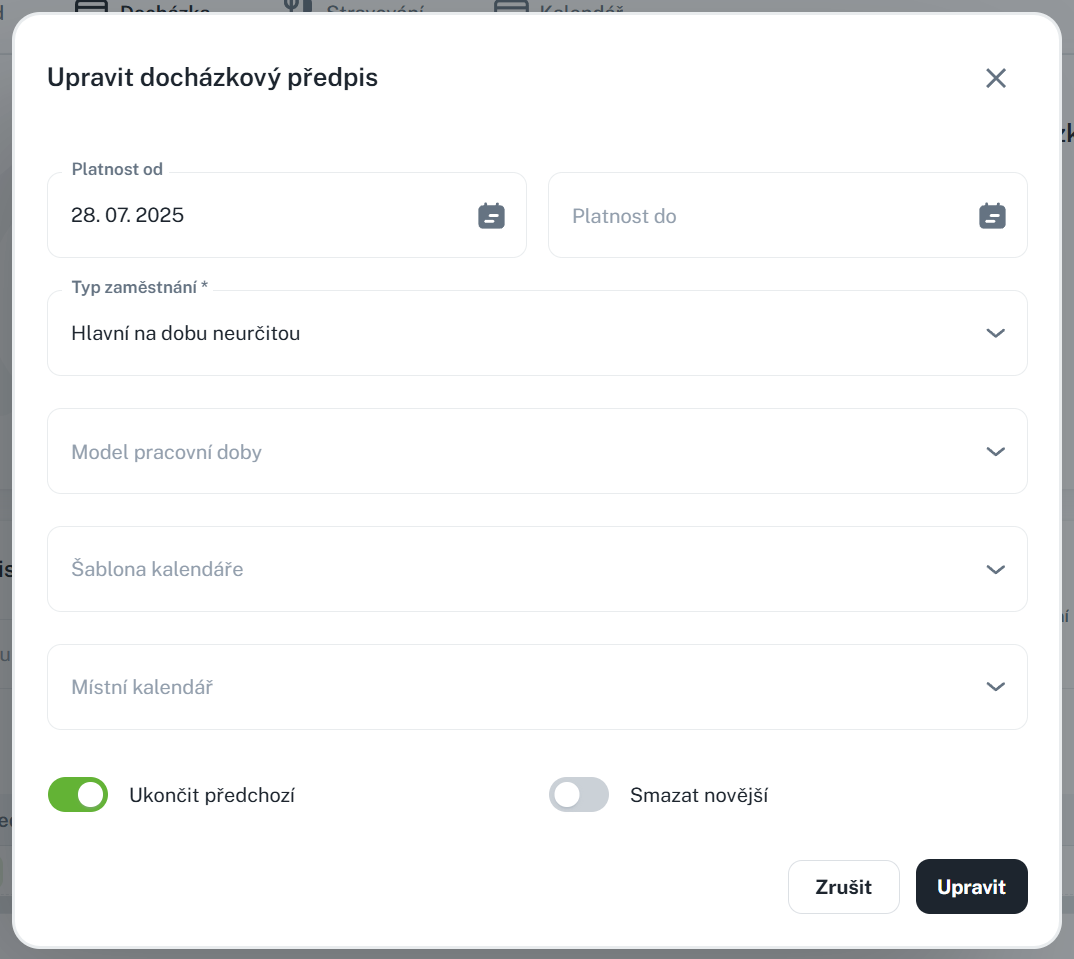
Pro odstranění slouží také kontext menu, případě po označení několika předpisů se zobrazí tlačítko “Odebrat“.
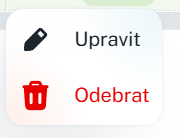
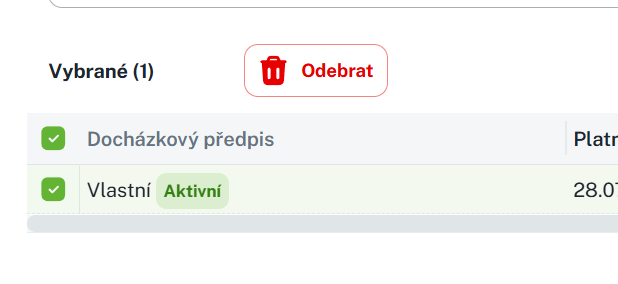
Po přidání docházkového předpisu se zobrazí graf s přehledem – ukazuje, kolik hodin již bylo odpracováno a kolik ještě zbývá v rámci daného měsíce. Tyto i ostatní údaje vycházejí z nastaveného docházkového předpisu.
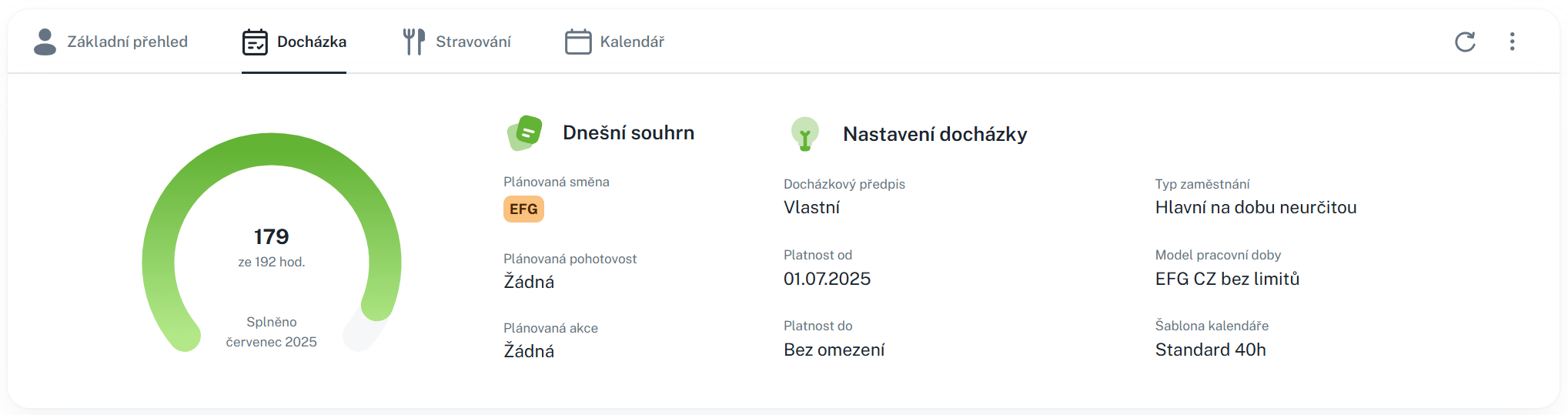
Stejný graf se pak zobrazí i na záložce “Základní údaje”.
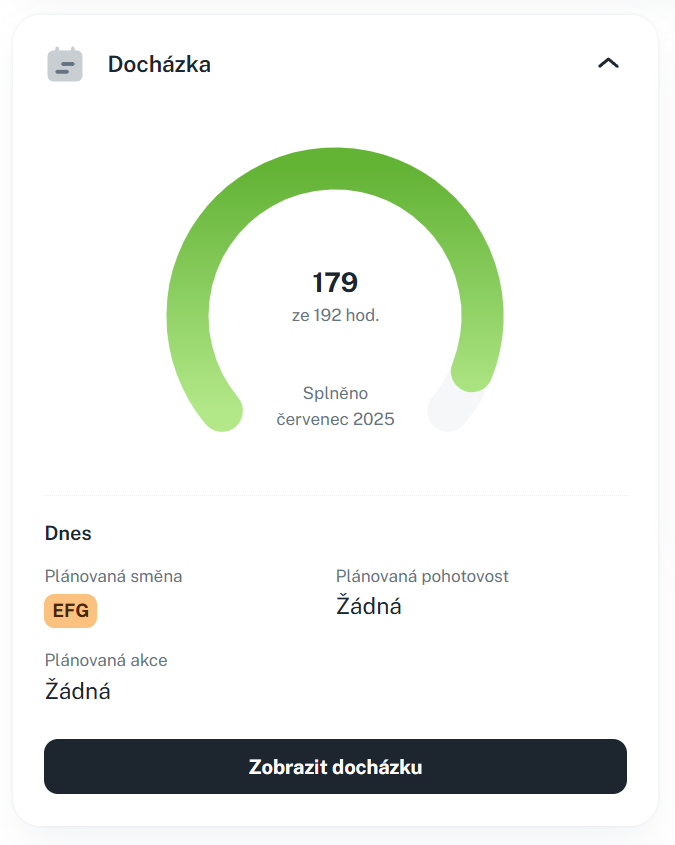
Tato sekce umožňuje nastavit kategorii strávníka a v případě potřeby také provést objednávku jídla za konkrétní osobu.
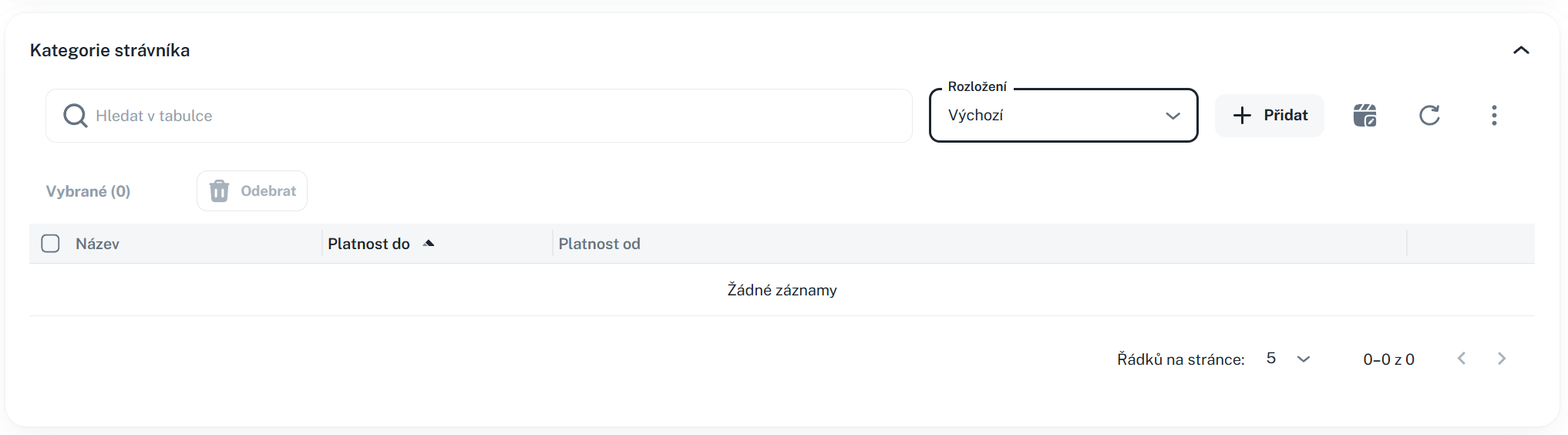
Přidání kategorie je obdobné jako u docházkového předpisu → po kliknutí na “Přidat” se vám otevře okno, kde si jednoduše vyberete danou kategorii a nastavíte platnost Od případě Do → klikem na “Přidat” pak uložíte volbu.
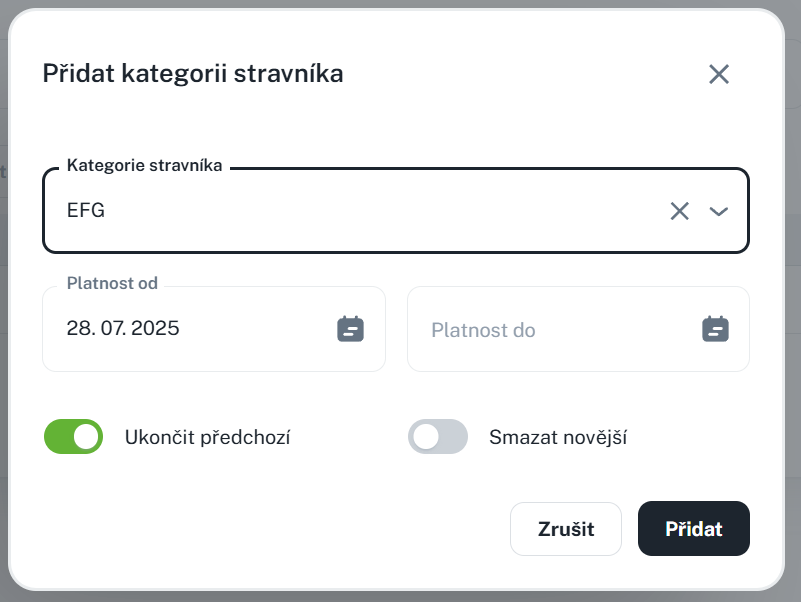
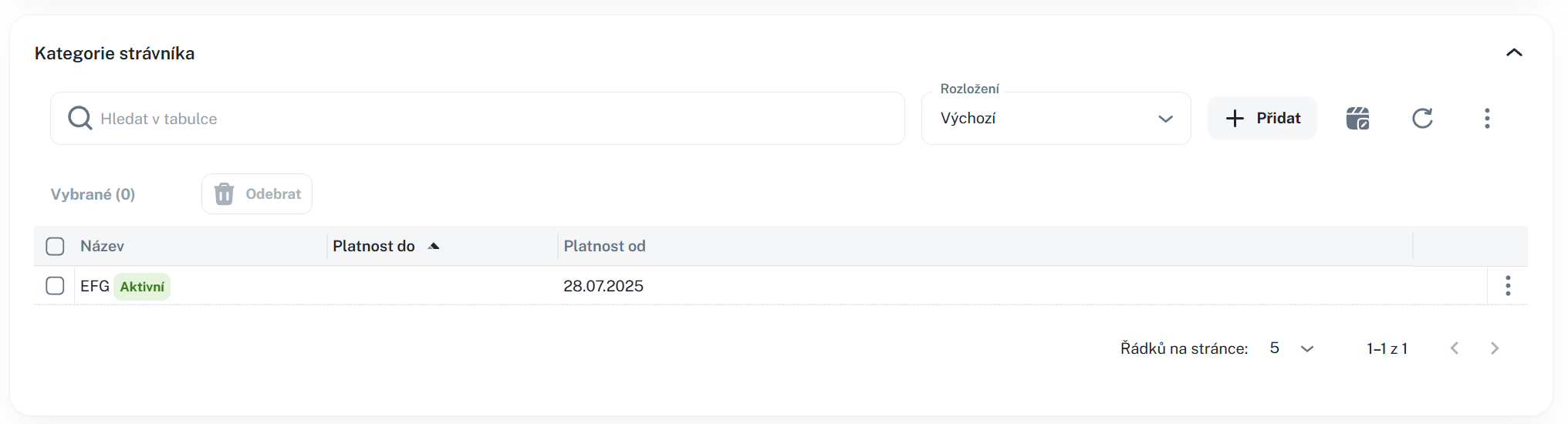
Upravit lze pouze platnost Od - Do případně kategorii ze záznamu zcela odebrat. K úpravě slouží kontextové menu, nebo tlačítko Odebrat, které se zpřístupní po označení dané kategorie
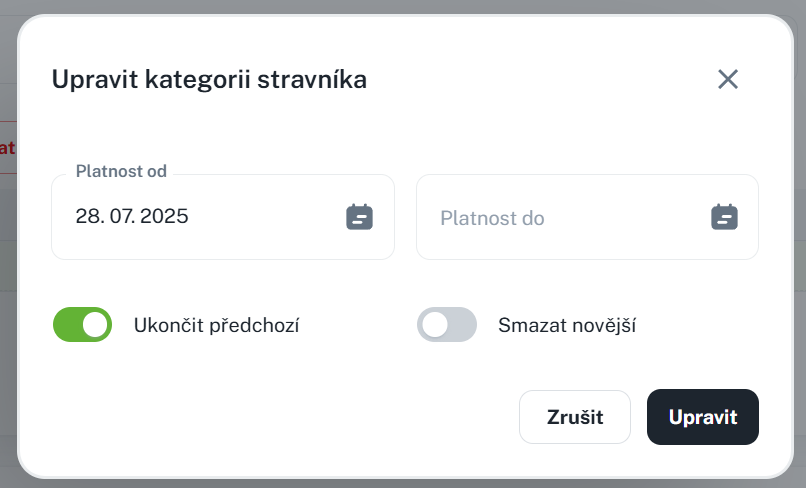
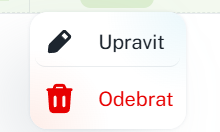
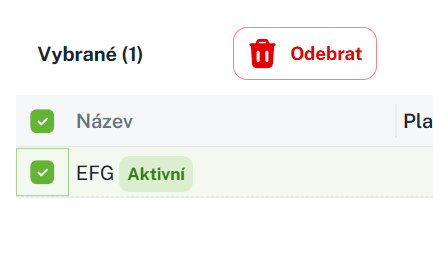
Pokud má osoba platnou kategorii strávníka a máte na to oprávnění, je možné za osobu objednat jídlo. Pod sekcí “Kategorie strávníka” je další sekce “Objednávka” skrze kterou lze objednat porce dané osobě.
Pro více informací o objednávce jídle najdete v příslušném manuálu.
Objednávka jídla
Tento manuál slouží jako uživatelský průvodce pro práci se stravovacím systémem, který umožňuje zaměstnancům objednávat, spravovat a přehledně sledovat jídla v rámci podnikového stravování. Obsahuje popisy jednotlivých funkcí a návod k jejich používání včetně možností burzy jídel, přehledů objednávek a práce s widgetem.
Při aktivní kategorii se objeví v horním panelu další položky, které ukazují například aktuální zůstatek osoby nebo údaje z kategorie.
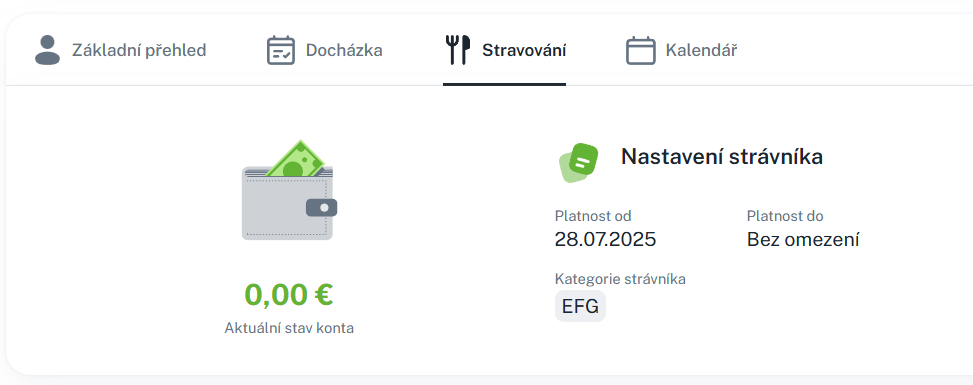
Obdobně jako u docházky se zobrazí i widget na záložce základní údaje.
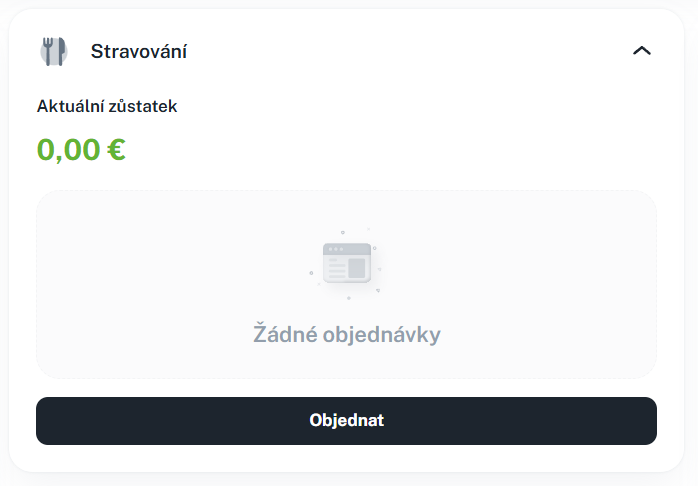
Zde je zobrazen kalendář dané osoby. Můžete z něj plánovat akce, směny a další události – funkcionalita je stejná jako u agendy Kalendář, rozdíl je pouze v tom, že zde plánujete za jinou osobu
Pro více informací navštivte příslušný manuál.
Kalendář
Tento manuál je uživatelským průvodcem pro práci s kalendářem docházkového systému. Popisuje přehledně funkce pro plánování a správu směn, žádostí a akcí. Uživatel se naučí, jak podávat a schvalovat žádosti, zadávat akce bez schválení, mazat záznamy a využívat hromadné operace. Dále manuál vysvětluje filtrování kalendáře podle různých typů událostí, práci s měsíčním výpisem, zobrazování kalendáře kolegů a používání kalendářového widgetu. Součástí jsou i doporučení pro efektivní využití kalendáře v praxi.